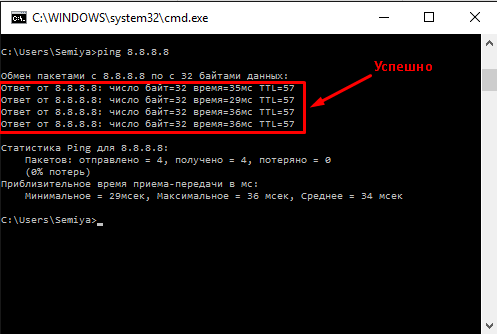подробный обзор – База знаний Timeweb Community
Ping – утилита командной строки, которая нужна для проверки подключения к другому компьютеру на уровне IP. Принцип работы очень простой: команда ping ip отправляет серию небольших пакетов данных на указанное устройство, а затем показывает время ответа.
Ping – основная команда TCP/IP, которая используется для устранения неполадок подключения, доступности и разрешения имени. Она также позволяет узнать имя и IP-адрес компьютера.
Синтаксис команды ping
Команда ping в Windows имеет следующие параметры, которые позволяют решать разные задачи:
ping [/t] [/a] [/n <count>] [/l <size>] [/f] [/I <TTL>] [/v <TOS>] [/r <count>] [/s <count>] [{/j <hostlist> | /k <hostlist>}] [/w <timeout>] [/R] [/S <Srcaddr>] [/4] [/6] <targetname>
Чтобы посмотреть в командной строке (cmd) ping-команды, вызовите справку:
ping /?
На Linux параметры команды отличаются. Чтобы посмотреть доступные опции, выполните в терминале команду:
Чтобы посмотреть доступные опции, выполните в терминале команду:
ping -help
Суть команды ping проста, но примеров ее использования очень много. Давайте посмотрим, что можно делать с ее помощью.
Простая проверка доступности
Это то, что делали многие пользователи, – пинговали популярные ресурсы, чтобы убедиться, что интернет на их компьютере работает. Эта же команда используется для проверки доступности.
Пример запроса:
ping google.com // вместо домена можно указать IP-адрес
Windows отправит только 4 запроса, после чего выдаст статистику для указанного адреса. Можно убрать это ограничение, указав параметр -t.
Чтобы прервать отправку и получить статистику, нажимаем сочетание клавиш Ctrl+C.
По умолчанию команда ping IP-адреса на Linux посылает пакеты, пока вы не прервете их отправку вручную с помощью сочетания клавиш Ctrl+C.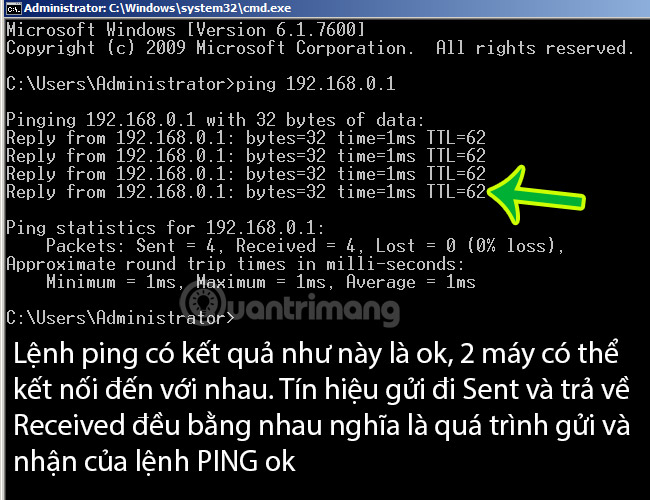 Чтобы ограничить количество, укажем нужное число. Например:
Чтобы ограничить количество, укажем нужное число. Например:
ping -c 3 google.com // будет отправлено 3 пакета
Изменение интервала между отправкой пакетов
По умолчанию пакеты отправляются с интервалом в одну секунду. Но можно установить другое время.
ping -i 5 IP-адрес // 5 секунд между отправкой пакетов ping -i 0.2 IP-адрес // 2 миллисекунды между отправкой пакетов
Для установки значений меньше 0.2 секунды требуются права суперпользователя (sudo).
Массовая отправка пакетов для нагрузочного тестирования
Эта возможность также доступна только суперпользователям:
ping -f IP-адрес // за секунду будут отправлены сотни тысяч запросов
Изменение размера пакета
По умолчанию размер пакета – 32 байта. Можно установить другой размер:
$ ping -s 100 IP-адрес // значения указываются в байтах
Включение звукового сигнала
Если ответа от хоста нет, отправляем эту команду:
Затем начинаем искать причину сбоя. После ее устранения воспроизведется звуковой сигнал. Он говорит о том, что хост теперь отвечает.
После ее устранения воспроизведется звуковой сигнал. Он говорит о том, что хост теперь отвечает.
Вывод статистики ping
Чтобы не засорять терминал лишней информацией, пропустим ответы хоста и сразу получим статистику:
$ ping -c 5 -q IP-адрес
А можно, наоборот, получать статистику выполнения без прерывания команды. Для этого нужно нажать сочетание клавиш CTRL + |.
утилита для проверки соединений в сетях TCP/IP
PING — утилита для проверки соединений в сетях TCP/IP
PING — основная утилита командной строки Windows для проверки сетевых соединений в TCP/IP. Команда PING с помощью отправки сообщений с эхо-запросом по протоколу ICMP проверяет соединение на уровне протокола IP с другим компьютером, поддерживающим TCP/IP. После каждой передачи выводится соответствующее сообщение с эхо-ответом.
Проще говоря, команда PING служит для проверки доступности удаленных узлов и диагностики качества связи в сети.
Ping пожалуй самая основная TCP/IP-команда среди пользователей Windows, используемая для устранения неполадок и проверки возможности доступа к Интернет.
Команда Ping, запущенная без параметров, выводит справку. Одинаково результативно работает на всех версиях Windows, включая и Windows 10.
Видео — Как пользоваться утилитой PING
Синтаксис параметры важные ключи команды PING
ping [-t] [-a] [-n счетчик] [-l размер] [-f] [-i TTL] [-v тип] [-r счетчик] [-s счетчик] [{-j список_узлов | -k список_узлов}] [-w интервал] [имя_конечного_компьютера], где
- -t — Задает для команды ping отправку сообщений с эхо-запросом к точке назначения до тех пор, пока команда не будет прервана.
 Для прерывания команды и вывода статистики нажмите комбинацию CTRL-BREAK. Для прерывания команды ping и выхода из нее нажмите клавиши CTRL-C.
Для прерывания команды и вывода статистики нажмите комбинацию CTRL-BREAK. Для прерывания команды ping и выхода из нее нажмите клавиши CTRL-C.
- -a — Задает разрешение обратного имени по IP-адресу назначения. В случае успешного выполнения выводится имя соответствующего узла.
- -n счетчик
- -l размер — Задает длину (в байтах) поля данных в отправленных сообщениях с эхо-запросом. По умолчанию — 32 байта. Максимальный размер — 65500.
- -f — Задает отправку сообщений с эхо-запросом с флагом «Don’t Fragment» в IP-заголовке, установленном на 1. Сообщения с эхо-запросом не фрагментируются маршрутизаторами на пути к месту назначения. Этот параметр полезен для устранения проблем, возникающих с максимальным блоком данных для канала (Maximum Transmission Unit).

- -i TTL — Задает значение поля TTL в IP-заголовке для отправляемых сообщений с эхо-запросом. По умолчанию берется значение TTL, заданное по умолчанию для узла. Для узлов Windows XP это значение обычно равно 128. Максимальное значение TTL — 255.
- -v тип — Задает значение поля типа службы (TOS) в IP-заголовке для отправляемых сообщений с эхо-запросом. По умолчанию это значение равно 0. тип — это десятичное значение от 0 до 255.
- -r счетчик — Задает параметр записи маршрута (Record Route) в IP-заголовке для записи пути, по которому проходит сообщение с эхо-запросом и соответствующее ему сообщение с эхо-ответом. Каждый переход в пути использует параметр записи маршрута. По возможности значение счетчика задается равным или большим, чем количество переходов между источником и местом назначения. Параметр счетчик имеет значение от 1 до 9.
- -s счетчик — Указывает вариант штампа времени Интернета (Internet Timestamp) в заголовке IP для записи времени прибытия сообщения с эхо-запросом и соответствующего ему сообщения с эхо-ответом для каждого перехода.
 Параметр счетчик имеет значение от 1 до 4.
Параметр счетчик имеет значение от 1 до 4.
- -j список_узлов — Указывает для сообщений с эхо-запросом использование параметра свободной маршрутизации в IP-заголовке с набором промежуточных точек назначения, указанным в списке_узлов. При свободной маршрутизации последовательные промежуточные точки назначения могут быть разделены одним или несколькими маршрутизаторами. Максимальное число адресов или имен в списке узлов — 9. Список узлов — это набор IP-адресов (в точечно-десятичной нотации), разделенных пробелами.
- -k список_узлов — Указывает для сообщений с эхо-запросом использование параметра строгой маршрутизации в IP-заголовке с набором промежуточных точек назначения, указанным в списке_узлов. При строгой маршрутизации следующая промежуточная точка назначения должна быть доступной напрямую (она должна быть соседней в интерфейсе маршрутизатора). Максимальное число адресов или имен в списке узлов равно 9.

- -w интервал — Определяет в миллисекундах время ожидания получения сообщения с эхо-ответом, которое соответствует сообщению с эхо-запросом. Если сообщение с эхо-ответом не получено в пределах заданного интервала, то выдается сообщение об ошибке «Request timed out». Интервал по умолчанию равен 4000 (4 секунды).
- имя_конечного_компьютера — Задает точку назначения, идентифицированную IP-адресом или именем узла.
Примеры использования команды PING
- Для отображения справки в командной строке по команде введите: ping /?;
- Для отправки бесконечных эхо-запросов адресу ya.ru введите команду (вывод промежуточной статистики CTRL-BREAK. Для прерывания CTRL-C): ping ya.ru -t;
- Для отправки сообщения с эхо-запросом по протоколу ICMP точке назначения 192.
 168.1.1 и сопоставления с ее узловым именем введите (в ответ получите название узла на верхней строке — Обмен пакетами): ping -a 192.168.1.1;
168.1.1 и сопоставления с ее узловым именем введите (в ответ получите название узла на верхней строке — Обмен пакетами): ping -a 192.168.1.1; - Для отправки сообщения с эхо-запросом на адрес 192.168.1.1 десяти собщений с эхо-запросом, каждое из которых имеет поле данных из 1000 байт, введите: ping -n 10 -l 1000 192.168.1.1
Для проверки сети также можно воспользоваться командами:
- TRACERT — определяет путь до точки назначения с помощью посылки эхо-сообщений;
- PATHPING — предоставляет информацию о потерях данных на промежуточных узлах.
Фирма не работаетдата: 2021-11-01 Группа продуктовЯзык: Валюта: МенюРекомендованная статья дБи — усиление изотропной антенны Бюллетень E-mail |
|
ОСНОВАНИЕ БАЛЛАСТНОЙ МАЧТЫ MB-3/PLUS Нетто: 171.53 EUR ДИСК ДЛЯ РЕГИСТРАТОРА HDD-WD21PURX 2TB 24/7 WESTERN DIGITAL Нетто: 54.90 EUR МОДУЛЬНЫЙ РАЗЪЕМ RJ45/C*P1000 Нетто: 28. 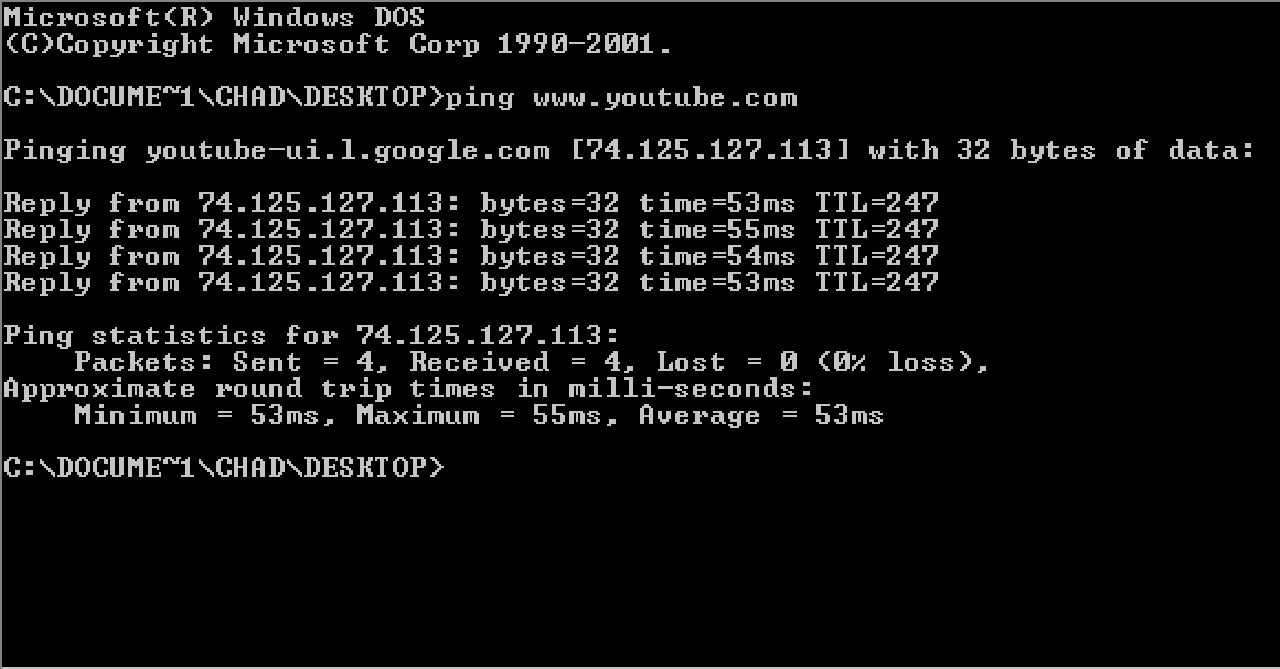 19 EUR 19 EURРЕГИСТРАТОР IP NVR4108-4KS2 8 КАНАЛОВ DAHUA Нетто: 163.68 EUR АНТИВАНДАЛЬНАЯ КАМЕРАAHD, HD-CVI, HD-TVI, PAL APTI-H50V3-2812W 2Mpx / 5Mpx 2.8 … 12 mm Нетто: 46.28 EUR ПОДВЕСНОЙ ШКАФ RACK EPRADO-R19-9U/450 Нетто: 105.83 EUR IP-КАМЕРА IPC-HFW1230S-0280B-S4 — 1080p 2.8 mm DAHUA Нетто: 69.51 EUR ЗАЖИМ ДЫМОХОДА OK-43T13 Нетто: 19.44 EUR AHD, HD-CVI, HD-TVI, PAL-КАМЕРА APTI-H50PV2-28W 2Mpx / 5Mpx 2.8 mm Нетто: 22.53 EUR | |||||
Как сделать пинг -шпаргалка для новичков
Команда ping в командной строке используются, чтобы убедиться, что компьютер может взаимодействовать с Сетью и ресурсами внутри нее. Ping работает за счёт отправки echo request сообщений по протоколу ICMP (Internet Control Message Protocol) и ожидания ответа. Она позволяет узнать, сколько ответов получено, и сколько времени на это ушло:
ping [-t] [-a] [-n count] [-l size] [-f] [-i TTL] [-v TOS] [-r count] [-s count] [-w timeout] [-R] [-S srcaddr] [-p] [-4] [-6] target [/?]
-t = эта опция будет пинговать целевое устройство до тех пор, пока вы принудительно не остановите запрос с помощью сочетания клавиш Ctrl+C.
-a = запросит имя хоста по целевому IP-адресу.
-n число = задаёт количество ICMP сообщений, которое должно быть отправлено. Если выполнить команду ping без указания этого параметра, то по умолчанию будет отправлено 4 запроса.
-l размер = задает размер пакета echo-запросов (от 32 до 65,527). Без указания этой опции ping отправляет echo-запросы размером в 32 байта.
-f = предотвращает фрагментацию echo-запросов маршрутизаторами, находящимися в цепочке между вами и целевым устройством. Опцию -f часто используют для отладки проблем, связанных с PMTU (Path Maximum Transmission Unit).
-i TTL = задаёт длительность TTL (Time to Live), максимальное значение которой составляет 255.
-v TOS = устанавливает значение TOS (Type of Service). Параметр не работает в Windows 7 и выше.
-r число = эту опцию для команды ping нужно использовать для указания количества переходов между вашим и целевым компьютером, которое вы хотите записать и вывести. Максимальное значение 9, так что, если вам интересно узнать точное количество звеньев между двумя устройствами, то лучше использовать tracert.
-s число = время в формате Internet Timestamp, за которое получается и отправляется каждый echo-запрос. Максимальное значение здесь 4, а это значит, что можно зафиксировать лишь первых 4 перехода.
-w timeout = значения тайм-аута в миллисекундах, в течение которого ping будет ожидать каждого ответа. Если не использовать опцию -w, то тайм-аут по умолчанию будет составлять 4000 миллисекунд (4 секунды).
-R = использование заголовка для проверки также и обратного маршрута.
-S srcaddr = используемый адрес источника.
-p = используется для проверки состояния адреса Hyper-V Network Virtualization.
-4 = проверка состояния подключения только по протоколу IPv4. Это требуется, когда цель имеет только имя хоста и неизвестен IP-адрес.
-6 = принудительная проверка состояния подключения по протоколу IPv6. Это необходимо, когда известно только имя хоста.
target (цель) = удаленное устройство, состояние которого нужно проверить. Это может быть как IP, так и имя хоста.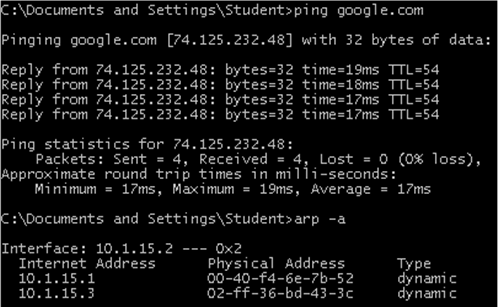
/? = вывод справки обо всех доступных параметрах команды ping.
Примечание: -f, -v, -r, -s, -j и -k работают только при проверке состояния IPv4-адресов. Опции -R и -S работают только с протоколом IPv6.
В команде ping описание есть и менее популярные параметры: [-j host-list], [-k host-list] и [-c compartment]. Чтобы получить дополнительную информацию о них, воспользуйтесь командой /?.
ping -n 5 -l 1500 www.google.com
В этом примере команда ping используется для проверки состояния хоста www.google.com. Опция -n указывает команде ping на необходимость отправить пять echo-запросов ICMP вместо стандартных четырех, а опция —l задаёт размер пакета для каждого запроса в 1500 байт вместо 32 байт по умолчанию. При таком запросе вы получите следующий результат:
Pinging www.google.com [74.125.224.82] with 1500 bytes of data: Reply from 74.125.224.82: bytes=1500 time=68ms TTL=52 Reply from 74.125.224.82: bytes=1500 time=68ms TTL=52 Reply from 74.125.224.82: bytes=1500 time=65ms TTL=52 Reply from 74.125.224.82: bytes=1500 time=66ms TTL=52 Reply from 74.125.224.82: bytes=1500 time=70ms TTL=52 Ping statistics for 74.125.224.82: Packets: Sent = 5, Received = 5, Lost = 0 (0% loss), Approximate round trip times in milli-seconds: Minimum = 65ms, Maximum = 70ms, Average = 67ms
Пункт 0% loss в статистике проверки состояния 74.125.224.82 говорит о том, что все посланные к www.google.com echo-запросы были возвращены. Это значит, что до тех пор, пока сеть активна, можно взаимодействовать с сайтом Google без каких-либо проблем.
В этом примере использования команды ping в cmd проверяется состояние 127.0.0.1, который также известен как IP-адрес localhost в протоколе IPv4.
Ping 127.0.0.1 – отличный способ проверить работоспособность всех функций Windows. Но с помощью этого запроса не получится узнать о состоянии своего или удаленного компьютера. Существует и IPv6-версия этой проверки — ping ::1.
В этом примере мы пытаемся узнать имя хоста, привязанное к IP-адресу 192.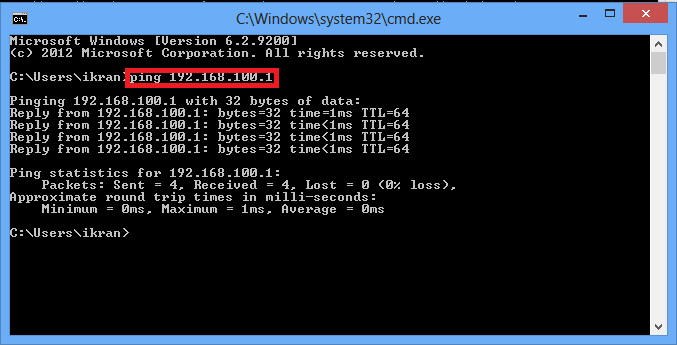 168.1.22. При этом проверка должна быть проведена в штатном режиме, даже если имя хоста выяснить не удастся.
168.1.22. При этом проверка должна быть проведена в штатном режиме, даже если имя хоста выяснить не удастся.
Pinging J3RTY22 [192.168.1.22] with 32 bytes of data:
Reply from 192.168.1.22: bytes=32 time<1ms TTL=64
Reply from 192.168.1.22: bytes=32 time<1ms TTL=64
Reply from 192.168.1.22: bytes=32 time=1ms TTL=64
Reply from 192.168.1.22: bytes=32 time<1ms TTL=64
Ping statistics for 192.168.1.22:
Packets: Sent = 4, Received = 4, Lost = 0 (0% loss),
Approximate round trip times in milli-seconds:
Minimum = 0ms, Maximum = 1ms, Average = 0msКак видно из приведенного выше примера, команда ping в Windows 7 определила проверяемый IP-адрес как имя хоста J3RTY22, после чего осуществила проверку состояния при стандартных настройках.
В этом примере мы, при помощи опции -6, включаем принудительное использование протокола IPv6, а затем приступаем к бесконечной проверке состояния SERVER (при помощи опции -t).
Pinging SERVER [fe80::fd1a:3327:2937:7df3%10] with 32 bytes of data:
Reply from fe80::fd1a:3327:2937:7df3%10: time=1ms
Reply from fe80::fd1a:3327:2937:7df3%10: time<1ms
Reply from fe80::fd1a:3327:2937:7df3%10: time<1ms
Reply from fe80::fd1a:3327:2937:7df3%10: time<1ms
Reply from fe80::fd1a:3327:2937:7df3%10: time<1ms
Reply from fe80::fd1a:3327:2937:7df3%10: time<1ms
Reply from fe80::fd1a:3327:2937:7df3%10: time<1ms
Ping statistics for fe80::fd1a:3327:2937:7df3%10:
Packets: Sent = 7, Received = 7, Lost = 0 (0% loss),
Approximate round trip times in milli-seconds:
Minimum = 0ms, Maximum = 1ms, Average = 0ms
Control-C
^CПосле семи полученных ответов мы намеренно прервали проверку состояния. Вспоминаем, как остановить команду ping? При помощи Ctrl+C. Также -6 привела к использованию адресов по протоколу IPv6.
Вспоминаем, как остановить команду ping? При помощи Ctrl+C. Также -6 привела к использованию адресов по протоколу IPv6.
Совет: число после знака % в сгенерированных в данном примере ответах указывает на Zone ID протокола IPv6, которая определяет используемый сетевой шлюз. Можно сгенерировать таблицу из Zone ID, совпадающих с названием вашего сетевого шлюза, при помощи netsh interface ipv6 show interface. IPv6 Zone ID отображается числом в колонке Idx.
Команда ping поддерживается в командной строке ОС Windows 10, Windows 8, Windows 7, Windows Vista и Windows XP, а также Windows 98 и 95.
Её также можно использовать в дополнительных настройках автозагрузки и опциях восстановления системы.
Команда ping часто используется как дополнение к другим командам (tracert, ipconfig, netstat, nslookup и другие).
Пожалуйста, оставьте ваши мнения по текущей теме статьи. За комментарии, отклики, лайки, дизлайки, подписки огромное вам спасибо!
Пожалуйста, оставьте ваши мнения по текущей теме материала. За комментарии, дизлайки, отклики, лайки, подписки огромное вам спасибо!
За комментарии, дизлайки, отклики, лайки, подписки огромное вам спасибо!
Вадим Дворниковавтор-переводчик
Использование расширенных команд ping и traceroute
Содержание
Введение
Предварительные условия
Требования
Используемые компоненты
Условные обозначения
Команда ping
Расширенная команда ping
Описание полей команды ping
Команда traceroute
Расширенная команда traceroute
Описания полей команды traceroute
Дополнительные сведения
В этом документе объясняется, как использовать расширенные команды ping и traceroute. Сведения о стандартных командах ping и traceroute широко представлены в следующих документах:
Требования
Данный документ требует наличия основных сведений о командах ping и traceroute, ссылки на подробные описания которых приведены в разделе «Введение».
Используемые компоненты
Сведения, содержащиеся в данном документе, касаются следующих версий программного и аппаратного обеспечения:
Данные для этого документа были получены при тестировании указанных устройств в специально созданных лабораторных условиях. Все устройства, описанные в данном документе, обладают ненастроенной (заданной по умолчанию) конфигурацией. При работе в действующей сети необходимо изучить все возможные последствия каждой команды.
Условные обозначения
Дополнительные сведения о применяемых в документе обозначениях см. в Условные обозначения, используемые в технической документации Cisco
Команда ping (Packet InterNet Groper) является очень распространенным средством для устранения неполадок, связанных с доступом к устройствам. В ней для определения активности удаленного хоста используются два типа сообщений протокола ICMP – эхо-запрос и эхо-ответ. Команда ping также измеряет количество времени, необходимого для получения эхо-ответа.
Команда ping сначала посылает пакет эхо-запроса на адрес, а затем ожидает ответа. Эхо-тест является удачным только в том случае, если ECHO REQUEST попадает в место назначения, и место назначения может отправить ECHO REPLY к источнику эхо-теста в течение заданного временного интервала.
Расширенная команда ping
Если от маршрутизатора посылается обычная команда ping, адрес источника этой команды ping является IP-адресом интерфейса, который используется пакетом для выхода из маршрутизатора. При использовании расширенной команды ping IP-адрес источника может быть изменен на любой IP-адрес в маршрутизаторе. Расширенная команда ping используется для более тщательной проверки доступности хоста и возможности сетевого подключения. Расширенная команда ping работает только в привилегированной командной строке EXEC. Обычная команда ping работает как в пользовательском, так и в привилегированном режиме EXEC. Чтобы использовать эту функцию, введите ping в командной строке и нажмите Возврат. Будет предложено заполнить поля, как показано в разделе Описания полей команды ping этого документа.
Будет предложено заполнить поля, как показано в разделе Описания полей команды ping этого документа.
Описания полей команды ping
В этой таблице приведены описания полей команды ping. Эти поля могут быть изменены с помощью расширенной команды ping.
Поле | Описание |
|---|---|
Protocol [ip]: | Запрос поддерживаемого протокола. Введите appletalk, clns, ip, novell, apollo, vines, decnet или xns. По умолчанию используется ip. |
Target IP address: | Запрашивает IP-адрес или имя хоста узла назначения, для которого планируется выполнение эхо-теста. |
Repeat count [5]: | Число ping-пакетов, передаваемых на адрес назначения. Значение по умолчанию – 5. |
Datagram size [100]: | Размер ping-пакета (в байтах). По умолчанию: 100 байт |
Timeout in seconds [2]: | Интервал времени ожидания. По умолчанию: 2 секунды. Запрос «ICMP-эхо» считается успешным, только если пакет ЭХО-ОТВЕТА получен до этого временного промежутка. |
Extended commands [n]: | Указывает на появление или отсутствие дополнительных команд. |
Source address or interface: | Интерфейс или IP адрес маршрутизатора будут использованы в качестве адреса отправителя для тестирования. Обычно IP-адрес для использования исходящим интерфейсом выбирает маршрутизатор. Интерфейс также может использоваться, но с корректным синтаксисом, как показано ниже: Source address or interface: ethernet 0 Примечание. Выше приведены неполные выходные данные расширенной команды ping. Интерфейс не может быть записан как e0. |
Type of service [0]: | Определяет тип обслуживания (ToS). Запрошенный ToS размещен в каждом тестовом пакете, но нет гарантии, что все маршрутизаторы смогут обработать ToS. Это выбор качества Интернет-обслуживания. |
Set DF bit in IP header? [no]: | Задает необходимость включения бита «Не фрагментировать» (DF) в пакете ping-трассировки. Если необходимость будет подтверждена, параметр «Не фрагментировать» не разрешает фрагментацию пакета, когда он должен пройти через сегмент с меньшей максимальной единицей передачи данных (MTU), и выдается сообщение об ошибке от устройства, которое должно было фрагментировать пакет. Это используется для определения минимальной единицы MTU на тракте к адресату. По умолчанию используется значение «no». |
Validate reply data? [no]: | Указывает, следует ли проверять ответные данные. По умолчанию используется значение «no». |
Data pattern [0xABCD] | Задает шаблон данных. |
Loose, Strict, Record, Timestamp, Verbose[none]: | Параметры IP-заголовка. Это приглашение предлагает выбрать более одного параметра. Типичные сбои:
Различие между использованием параметра Record этой команды и использованием команды traceroute состоит в том, что параметр Record этой команды не только информирует об участках тракта, пройденных эхо-запросом (ping) до места назначения, но также информирует об участках, через которые запрос прошел на обратном пути. Команда traceroute не предоставляет информацию о тракте, пройденном эхо-ответом. Команда traceroute выдает приглашения для заполнения обязательных полей. Команда traceroute устанавливает запрошенный параметр для каждого теста. Однако нет гарантии, что все маршрутизаторы (или конечные узлы) обработают эти параметры. По умолчанию не используется. |
Sweep range of sizes [n]: | Позволяет менять размеры отправляемых эхо-пакетов. |
!!!!! | Каждый восклицательный знак (!) указывает на получение ответа. Точка (.) означает, что время ожидания ответа сетевым сервером истекло. Описание остальных символов см. в разделе символы эхо-тестирования. |
Success rate is 100 percent | Процент пакетов, успешно возвращенных маршрутизатору. Результаты со значением менее 80 процентов обычно указывают на наличие проблем. |
round-trip min/avg/max = 1/2/4 ms | Интервалы времени полного обхода для эхо-пакетов протокола, включая минимальные/средние/максимальные значения (в миллисекундах) |
Нижеприведенная диаграмма показывает, что хост 1 и хост 2 не могут обмениваться ping-пакетами. Вы можете проверить наличие этой неисправности на маршрутизаторах, чтобы определить, является ли она проблемой маршрутизации, или у одного из двух узлов неправильно настроен шлюз по умолчанию.
Вы можете проверить наличие этой неисправности на маршрутизаторах, чтобы определить, является ли она проблемой маршрутизации, или у одного из двух узлов неправильно настроен шлюз по умолчанию.
Для выполнения эхо-тестирования из хоста 1 к хосту 2 каждый хост должен указать маршрутизатору шлюз по умолчанию на соответствующем сегменте LAN, или он должен обменяться сетевой информацией с маршрутизаторами, использующими некоторый протокол маршрутизации. Если для одного из хостов задан неверный шлюз или указаны неверные маршруты в таблице маршрутизации, он не сможет отправлять пакеты на адреса, отсутствующие в ARP (Кэш протокола разрешения адресов). Также возможно, что хосты не могут обмениваться ping -пакетами по причине того, что для одного из маршрутизаторов не указан маршрут в подсеть, из которой хост посылает свои эхо-пакеты.
Пример
Ниже приведен пример команды расширенной ping команды, источник которой – интерфейс Ethernet 0 маршрутизатора А, а получатель – интерфейс Ethernet маршрутизатора В.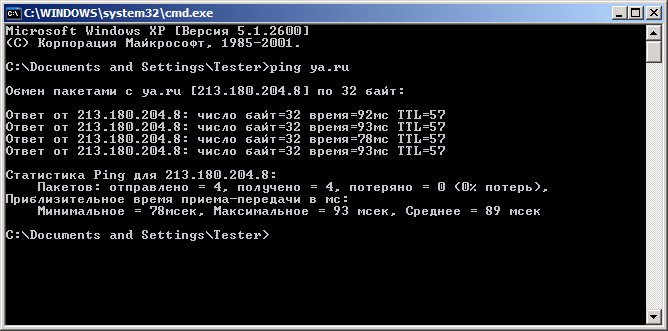 Если эхо-тестирование выполняется успешно, проблем маршрутизации нет. Маршрутизатор A имеет доступ в Ethernet маршрутизатора B, а маршрутизатор B имеет доступ в Ethernet маршрутизатора A. А также шлюзы по умолчанию для обоих узлов настроены корректно.
Если эхо-тестирование выполняется успешно, проблем маршрутизации нет. Маршрутизатор A имеет доступ в Ethernet маршрутизатора B, а маршрутизатор B имеет доступ в Ethernet маршрутизатора A. А также шлюзы по умолчанию для обоих узлов настроены корректно.
Если выполнение расширенной команды ping из маршрутизатора A не удается, значит возникли проблемы маршрутизации. Проблема маршрутизации может быть на любом из трех маршрутизаторов. Маршрутизатору А может недоставать маршрута в подсеть Ethernet маршрутизатора B или в подсеть между маршрутизаторами C и B. Маршрутизатору B может недоставать маршрута в подсеть Ethernet маршрутизатора A или в подсеть между маршрутизаторами C и A; а маршрутизатор C может не иметь маршрута в подсеть сегментов Ethernet маршрутизаторов A или B. Следует устранить проблемы маршрутизации, и после этого попытаться выполнить команду ping из хоста 1 к хосту 2. Если хост 1 все еще не может связаться с хостом 2, следует проверить шлюзы по умолчанию обоих хостов. Возможность соединения между Ethernet маршрутизатора А и Ethernet маршрутизатора В проверяется с помощью расширенной команды ping.
Возможность соединения между Ethernet маршрутизатора А и Ethernet маршрутизатора В проверяется с помощью расширенной команды ping.
Если обычная команда ping посылается из интерфейса Ethernet от маршрутизатора А к маршрутизатору В, адрес источника этого эхо-пакета является IP-адресом исходящего интерфейса, то есть, адресом последовательного интерфейса 0 (172.31.20.1). Когда маршрутизатор В отвечает на эхо-пакет, этот ответ отсылается на адрес источника (172.31.20.1). Таким образом проверяется только связь между последовательным интерфейсом 0 маршрутизатора А (172.31.20.1) и интерфейсом Ethernet маршрутизатора B (192.168.40.1).
Чтобы проверить связь между интерфейсами Ethernet 0 маршрутизатора A (172.16.23.2) и Ethernet 0 маршрутизатора B (192.168.40.1), используйте команду расширенную команду ping. Расширенная команда ping дает возможность указать адрес источника ping-пакета, как показано ниже.
Router A>enable Router A#ping Protocol [ip]: Target IP address: 192.168.40.1 !--- Адрес, на который должен быть выполнен эхо-запрос. Repeat count [5]: Datagram size [100]: Timeout in seconds [2]: Extended commands [n]: y Source address or interface: 172.16.23.2 !--- Этот адрес является ичточником ping-пакетов. Type of service [0]: Set DF bit in IP header? [no]: Validate reply data? [no]: Data pattern [0xABCD]: Loose, Strict, Record, Timestamp, Verbose[none]: Sweep range of sizes [n]: Type escape sequence to abort. Sending 5, 100-byte ICMP Echos to 162.108.21.8, timeout is 2 seconds: !!!!! Success rate is 100 percent (5/5), round-trip min/avg/max = 36/97/132 ms !--- Эхо-запрос выполнен успешно. Router A#
Следующий пример содержит расширенные команды и подробности изменений:
Router A>enable Router A#ping Protocol [ip]: !--- Имя протокола. Target IP address: 192.168.40.1 !--- Адрес, на который должен быть выполнен эхо-запрос. Repeat count [5]: 10 !--- Число ping-пакетов, передаваемых на адрес назначения.Datagram size [100]: !--- Размер ping-пакета. Значение по умолчанию – 100 байт. Timeout in seconds [2]: !--- Интервал времени ожидания. Эхо-запрос может быть успешным, только если: !--- Пакет ECHO REPLY получен до истечения данного промежутка времени. Extended commands [n]: y !--- Если необходимо получить параметры расширенной команды, выберите "yes" !--- (Loose Source Routing, Strict Source Routing, Record route и Timestamp). Source address or interface: 172.16.23.2 !--- Этот адрес является источником ping-пакетов и должен быть IP-адресом !--- или полным именем интерфейса (например, Serial0/1 или 172.16.23.2). Type of service [0]: !--- Определяет тип обслуживания (ToS). Set DF bit in IP header? [no]: !--- Задает необходимость включения бита DF в !--- пакет эхо-запроса. Validate reply data? [no]: !--- Указывает, следует ли проверять ответные данные. Data pattern [0xABCD]: !--- Указывает шаблон данных в полезной нагрузке пакета.
Некоторые физические каналы !--- могут иметь проблемы, связанные с шаблоном данных. Например, последовательные каналы !--- с неверно настроенной кодировкой канала. Полезные шаблоны данных для тестирования !--- включают шаблоны "все 1" (0Xffff), шаблоны "все 0" (0x0000), а также чередование !--- единиц и нулей (0Xaaaa). Loose, Strict, Record, Timestamp, Verbose[none]: !--- Параметры IP-заголовка. Sweep range of sizes [n]: y !--- Если необходимо менять размеры отправляемых эхо-пакетов, выберите "yes". Sweep min size [36]: Sweep max size [18024]: Sweep interval [1]: Sending 179890, [36..18024]-byte ICMP Echos to 162.108.21.8, timeout is 2 seconds: !--- Счетчик 179890 зависит от значений минимальных изменений, !--- максимальных изменений, интервала между изменениями и счетчик повторений. Подсчет основан на следующих значениях. !--- 18024 (верхний предел диапазона) - 36 (нижний предел диапазона) = 17988 (байт в диапазоне) !--- 17988 (байт в диапазоне) / 1 (интервал между изменениями) = 17988 (шаги в диапазоне) !--- 17988 (байт в диапазоне) + 1 (первое значение) = 17989 (значения, подлежащие проверке) !--- 17989 (значения, подлежащие проверке) * 10 (счетчик повторений) = 179890 (эхо-запросы, подлежащие отправке) !--- Чтобы уменьшить значение, необходимо увеличить интервал между изменениями или уменьшить !--- счетчик повторений, можно также сократить разницу между !--- минимальным и максимальным уровнем изменений.
На базе предыдущего примера !--- количество 17890 является ожидаемым значением, предпринимается попытка выполнить запрос "ICMP-эхо" 17890 раз. Packet sent with a source address of 172.16.23.2 !!!!!!!!!!!!!!!!!!!!!!!!!!!!!!!!!!!!!!!!!!!!!!!!!!!!!!!!!!!!!!!!!!!!!! !!!!!!!!!!!!!!!!!!!!!!!!!!!!!!!!!!!!!!!!!!!!!!!!!!!!!!!!!!!!!!!!!!!!!! !!!!!!!!!!!!!!!!!!!!!!!!!!!!!!!!!!!!!!!!!!!!!!!!!!!!!!!!!!!!!!!!!!!!!! !!!!!!!!!!!!!!!!!!!!!!!!!!!!!!!!!!!!!!!!!!!!!!!!!!!!!!!!!!!!!!!!!!!!!! !!!!!!!!!!!!!!!!!!!!!!!!!!!!!!!!!!!!!!!!!!!!!!!!!!!!!!!!!!!!!!!!!!!!!! !!!!!!!!!!!!!!!!!!!!!!!!!!!!!!!!!!!!!!!!!!!!!!!!!!!!!!!!!!!!!!!!!!!!!! !!!!!!!!!!!!!!!!!!!!!!!!!!!!!!!!!!!!!!!!!!!!!!!!!!!!!!!!!!!!!!!!!!!!!! !!!!!!!!!!!!!!!!!!!!!!!!!!!!!!!!!!!!!!!!!!!!!!!!!!!!!!!!!!!!!!!!!!!!!! !!!!!!!!!!!!!!!!!!!!!!!!!!!!!!!!!!!!!!!!!!!!!!!!!!!!!!!!!!!!!!!!!!!!!! !!!!!!!!!!!!!!!!!!!!!!!!!!!!!!!!!!!!!!!!!!!!!!!!!!!!!!!!!!!!!!!!!!!!!! !!!!!!!!!!!!!!!!!!!!!!!!!!!!!!!!!!!!!!!!!!!!!!!!!!!!!!!!!!!!!!!!!!!!!! !!!!!!!!!!!!!!!!!!!!!!!!!!!!!!!!!!!!!!!!!!!!!!!!!!!!!!!!!!!!!!!!!!!!!! !!!!!!!!!!!!!!!!!!!!!!!!!!!!!!!!!!!!!!!!!!!!!!!!!!!!!!!!!!!!!!!!!!!!!! Success rate is 100 percent, round-trip min/avg/max = 1/2/4 ms !--- Запрос "ICMP-эхо" успешно выполнен.
Router A#
Команда трассировки
Там, где команда ping может быть использована для проверки связи между устройствами, команда traceroute может использоваться для обнаружения трактов, по которым пакеты достигают удаленных адресатов, а также точек нарушения маршрутизации.
Целью использования команды traceroute является запись источника каждого ICMP-сообщения «превышен лимит времени» для обеспечения трассировки тракта, по которому пакет попадает к адресату.
Устройство, выполняющее команду traceroute, отсылает последовательность блоков UDP (Протокол датаграмм пользователя) (с увеличением значений TTL (время существования) на неверный адрес порта (по умолчанию 33434) на удаленном хосте.
Сначала посылаются три датаграммы, причем поле TTL каждой датаграммы установлено в значение 1. Значение TTL, равное 1, является причиной «тайм-аута» датаграммы при достижении первого маршрутизатора на ее тракте. Этот маршрутизатор выдает ICMP сообщение о превышении времени, что означает истечение срока действия датаграммы.
Этот маршрутизатор выдает ICMP сообщение о превышении времени, что означает истечение срока действия датаграммы.
Затем посылаются еще три сообщения UDP, каждое со значением 2 в поле TTL. Это значит, что второй маршрутизатор на тракте к адресату вернет сообщения ICMP об истечении срока.
Этот процесс продолжается до тех пор, пока пакеты не достигнут пункта назначения, а система, инициировавшая проверку прохождения сигнала по сети, не получит ICMP-сообщения об истечении времени от каждого маршрутизатора по пути к пункту назначения. Как только эти датаграммы пытаются получить доступ к неверному порту (по умолчанию 33434) на хосте назначения, то этот узел начинает отвечать ICMP-сообщениями «port unreachable», что значит «порт недоступен». Это событие служит признаком того, что программа traceroute завершена.
Расширенная команда traceroute
Расширенная команда traceroute – разновидность команды traceroute. Расширенная команда traceroute используется для просмотра пути, по которому пакеты доходят до пункта назначения. Эта команда также может быть использована для проверки маршрутизации. Это удобно для устранения петель маршрутизации или для определения, на каком участке происходит потеря пакетов (если маршрут отсутствует или пакеты блокируются списком управления доступом (ACL) или брандмауэром). Вы можете выполнить расширенную команду ping, чтобы определить тип проблемы соединения, а затем с помощью расширенной команды traceroute выяснить местоположение проблемы.
Эта команда также может быть использована для проверки маршрутизации. Это удобно для устранения петель маршрутизации или для определения, на каком участке происходит потеря пакетов (если маршрут отсутствует или пакеты блокируются списком управления доступом (ACL) или брандмауэром). Вы можете выполнить расширенную команду ping, чтобы определить тип проблемы соединения, а затем с помощью расширенной команды traceroute выяснить местоположение проблемы.
Сообщение об ошибке превышения лимита времени указывает на то, что сервер промежуточной связи «увидел» и отбросил пакет. Сообщение об ошибке недоступности пункта назначения указывает на то, что узел назначения получил тестовый пакет и отклонил его, так как не может отправить пакет. Если таймер срабатывает до прихода ответа, команда trace отображает звездочку (*). Выполнение команды заканчивается, когда происходит следующее:
конечная точка отвечает
максимальное значение TTL превышено
пользователь прерывает трассировку с помощью управляющей последовательности
Примечание.
 Активизировать эту управляющую последовательность можно с помощью одновременного нажатия клавиш Ctrl, Shift и 6.
Активизировать эту управляющую последовательность можно с помощью одновременного нажатия клавиш Ctrl, Shift и 6.
Описания полей команды traceroute
В этой таблице содержатся описания полей команды traceroute:
Поле | Описание |
|---|---|
Protocol [ip]: | Запрос поддерживаемого протокола. Введите appletalk, clns, ip, novell, apollo, vines, decnet или xns. По умолчанию используется ip. |
Target IP addres | Необходимо указать имя хоста или IP-адрес. Нет значения по умолчанию. |
Source address: | Интерфейс или IP адрес маршрутизатора будут использованы в качестве адреса отправителя для тестирования. |
Numeric display [n]: | По умолчанию имеется как символическое, так и цифровое отображение; тем не менее можно отменить символическое отображение. |
Timeout in seconds [3]: | Количество секунд ожидания ответа на тестовый пакет. Значение по умолчанию равно трем секундам. |
Probe count [3]: | Число пробных пакетов, которые требуется отправить на каждом уровне TTL. Значение по умолчанию равно 3. |
Minimum Time to Live [1]: | Значения TTL для первых пробных пакетов. |
Maximum Time to Live [30]: | Максимальное значение TTL, которое может использоваться. Значение по умолчанию – 30. Выполнение команды traceroute завершается при достижении точки назначения или данного значения. |
Port Number [33434]: | Порт назначения, используемый пробными сообщениями UDP. Значение по умолчанию — 33434. |
Loose, Strict, Record, Timestamp, Verbose[none]: | Параметры IP-заголовка. Можно указать любое сочетание. Команда traceroute выдает приглашения для заполнения обязательных полей. |
Пример
Router A>enable Router A#traceroute Protocol [ip]: Target IP address: 192.168.40.2 !--- Адрес, к которому выполняется трассировка тракта. Source address: 172.16.23.2 Numeric display [n]: Timeout in seconds [3]: Probe count [3]: Minimum Time to Live [1]: Maximum Time to Live [30]: Port Number [33434]: Loose, Strict, Record, Timestamp, Verbose[none]: Type escape sequence to abort. Tracing the route to 192.168.40.2 1 172.31.20.2 16 msec 16 msec 16 msec 2 172.20.10.2 28 msec 28 msec 32 msec 3 192.168.40.2 32 msec 28 msec * !--- Трассировка выполнена успешно. Router A#
Примечание. Команду расширенной трассировки traceroute можно выполнить только в привилегированном режиме EXEC, в то время как команда обычной трассировки traceroute работает как в этом режиме, так и в режиме пользователя.
Команды ping и tracert 11 класс информатика компьютерные сети
Рассмотрим две базовые команды, которые позволяют проверить работоспособность сети. Обе эти команды можно вызвать из командной строки. Например, если мы хотим проверить, доступен ли сервер doschool.ru, просто напишем так:
Результат выполнения команды говорит нам о том, что сервер доступен и работоспособен, как и наша локальная сеть. Потерь при передаче данных нет. Также мы видим, что наш компьютер «достучался» до сервера за 14 мсек.
Рассмотрим команду Ping подробнее.
Команда пинг (ping) — специальная программа для проверки доступности сетевых ресурсов. Эта команда выполняет очень простое действие — посылает на указанный компьютер (в терминологии сетей «хост») небольшой объем данных (пакет) заданного размера, который затем возвращается обратно.
Выполняется команда пинг очень просто — «ping info-helper. ru». Здесь «info-helper.ru» — имя пингуемого сервера. Можно также использовать IP-адрес, например «ping 233.162.114.1». После запуска команда ping возвращает результат и время обмена данными.
ru». Здесь «info-helper.ru» — имя пингуемого сервера. Можно также использовать IP-адрес, например «ping 233.162.114.1». После запуска команда ping возвращает результат и время обмена данными.
Пинг или время обмена данными напрямую зависят от загруженности канала пользователя и от маршрута, по которому пакеты проходят от провайдера до хоста.
Поэтому, если сеть «тормозит», отключите другие компьютеры, которые используют сеть, остановите загрузки файлов и использование ресурсов Интернета «он-лайн» (просмотр фильмов, тв, игры и т.д.). Также задержки пинга обусловлены физическим расположениев хостов — пинг из России до сервера в Австралии естественно будет более долгим, чем до российского сервера.
В конечном итоге, основное, что влияет на ваш пинг это провайдер, потому что именно провайдер определяет маршруты движения данных по интернету, а также пропускную способность вашей сети.
Команда tracert — проверка маршрута, по которому путешествуют данные, а также времени прохождения от пункта к пункту.
Пример использования команды трассировки:
Команда tracert запускается очень просто. Также, как и ping, из командной строки — например, «tracert info-helper.ru.ru». Команда tracert также проверяет работоспособность и доступность DNS — сервера. Ведь для того, чтобы начать путешествие данных по сети, необходимо сначала связаться с DNS-сервером и получить IP-адрес проверяемого сервера.
Еще раз посмотрите на рисунке пример вывода информации командой tracert.
Команда tracert последовательно опрашивает и измеряет время задержки до всех маршрутизаторов на пути прохождения пакета, пока не будет достигнут целевой хост. Можно последовательно проследить весть путь, который проходят данные сначала в локальной сети, а потом в Интернете. Если между какими-либо двумя маршрутизаторами наблюдается большой рост задержки, значит этот участок маршрута влияет на увеличение пинга.
| Узла | IP-адрес или имя хоста удаленной системы для проведения ping- |
| обходная маршрутия | (Необязательно) Обход обычных таблиц маршрутов и отправка запросов ping непосредственно в систему в подключенной сети. |
| ce-ip destination-ip-address instance routing-instance-name source-ip source-ip-address | (серия MX маршрутизаторы с интерфейсами MPC и MIC) (Необязательно) Проверьте информацию о соединении клиентское граничное устройство (CE) устройств, таких как доступность, точки подключения и MAC-адреса, от устройства поставщика на границе (PE) устройства в виртуальной частной lan-службе (VPLS), иерархической VPLS (H-VPLS) и Ethernet VPN (EVPN) сети. Этот параметр основан на инфраструктуре PING LSP, где с помощью утилиты можно использовать IP-адрес целевого CE устройства в качестве адреса целевого хоста, а также адрес обратной связи устройства PE в качестве источника для конкретного |
| destination-ip-адрес | IPv4-адрес устройства CE ping. |
| instance routing-instance-name | Имя экземпляра маршрутов VPLS или EVPN. Выходные данные команды отображают информацию о соединении устройства CE на основе настроенного типа экземпляра маршрутов. |
| source-ip source-ip-address | Адрес обратной петли устройства PE. |
| подсчет запросов | (Необязательно) Число запросов ping для отправки. Диапазон значений может быть |
| подробности | (Необязательно) Этот параметр не поддерживается для Junos OS Evolved 18.3R1. Включьте в выходные данные интерфейс, на который был получен ответ ping. |
| не фрагментация | (Необязательно) Установите флажок do-not-fragment (DF) в IP-за главе пакетов ping. Для Junos OS Evolved Release 18.3R1, IPv6 Для Junos OS пакетов IPv6 этот параметр отключает фрагментацию. Прим.:В Junos OS выпуска 11.1 и более поздних, при выдаче команды для маршрута IPv6 с параметром, максимальный размер пакета ping рассчитывается путем вычитания |
| Inet | (Необязательно) Ping модуль передачи пакетов маршруты IPv4. |
| inet6 | (Необязательно) Ping модуль передачи пакетов маршруты IPv6. |
| интерфейс-исходный интерфейс | (Необязательно) Интерфейс, который используется для отправки запросов ping. |
| секунд интервала | (Необязательно) Как часто рассылают запросы ping. |
| логически-системное логическое-системное имя | (Необязательно) Имя логической системы, из которой отправляются запросы ping. Либо введите |
| tenant tenant-name (имя арендатора) | (Необязательно) Имя системы арендатора, из которой отправляются запросы ping. |
| слабое значение источника | (Необязательно) Запись промежуточного свободного маршрута источника (IPv4). Откройте набор значений. |
| MAC-адрес MAC-адреса | (Необязательно) Ping с физическим или аппаратным адресом удаленной системы, с помощью которая вы пытаетесь получить доступ. |
| no-resolve | (Необязательно) Не пытайтесь определить имя хоста, которое соответствует IP-адресу. |
| строка шаблона | (Необязательно) Укажите шаблон заполнения, который будет включен в пакет ping. |
| Быстрого | (Необязательно) Быстро отправьте запросы ping. Результаты сообщаются в одном сообщении, а не в отдельных сообщениях для каждого запроса ping. По умолчанию перед тем, как результаты будут отосланы, отправляется пять запросов ping. Чтобы изменить число запросов, включив этот |
| маршрут записи | (Необязательно) Зафиксировать и сообщить о пути пакета (IPv4). |
| routing-instance routing-instance-name | (Необязательно) Имя экземпляра маршрутов для попытки ping. Для Junos OS Evolved этот |
| размер bytes | (Необязательно) Размер пакетов запроса ping. |
| исходный адрес | (Необязательно) IP-адрес исходяного интерфейса. Этот адрес отправляется в поле ip-адреса источника запроса ping. Если этот параметр не определен, адресом по умолчанию обычно является интерфейс обратной связи |
| Строгий | (Необязательно) Используйте параметр strict source route (IPv4). |
| значение строгого источника | (Необязательно) Запись промежуточного строгого маршрута источника (IPv4). Откройте набор значений. |
| tos type-of-service | (Необязательно) Заведите поле type-of-service (ToS) в IP-за главе пакетов ping. Диапазон значений может быть Если конфигурация устройства содержит утверждение на уровне иерархии, настроенное значение DSCP переопределит значение, |
| значение ttl | (Необязательно) Значение времени жизни (TTL), включаемого в запрос ping (IPv6). Диапазон значений может быть |
| Подробного | (Необязательно) Отображение подробных выходных данных. |
| vpls instance-name | (Необязательно) Сытай по тем экземплярам, к которым принадлежит этот VPLS. |
| секунд ожидания | (Необязательно) Максимальное время ожидания (в секундах) после того, как будет отправлен конечный пакет. Если этот параметр не определен, задержка по умолчанию – |
Как проверить связь с сетью для проверки связи
Пинг! Если вы внимательно прислушаетесь, это звук команды ping в действии. Сетевой тест ping передает пакеты данных на определенный IP-адрес и либо подтверждает, либо отрицает наличие связи между устройствами, подключенными к IP-сети.
В случае подтверждения вы обнаружите «задержку» (то есть продолжительность времени ответа), выполнив тест ping. Меньшая задержка обеспечивает лучший опыт, поскольку даже миллисекунды могут иметь значение в ситуациях, таких как онлайн-игры, где важен быстрый ответ.
Если эхо-запрос не проходит, это может указывать на необходимость дальнейшего исследования для определения первопричины. Итак, как работает пинг сети?
Что такое пинг?
Пользователи могут отправить команду ping через компьютер Windows, Mac или Linux. Это полезная утилита, которая существует с начала 80-х годов. Этот термин происходит от технологии сонара, которая излучает звуковую волну, а затем прислушивается к звуковому сигналу (или эхо) в ответ. Чем длиннее интервал, тем дальше должен находиться объект.
Чем длиннее интервал, тем дальше должен находиться объект.
Тот же принцип применяется к сетям, поскольку запросы данных маршрутизируются по всему миру. Пинг также может указывать на перегрузку сети или другие проблемы с задержкой, например, отказ сервера. Выполнить тест ping довольно просто.
Как запустить тест сети ping
Шаги по выполнению теста сети ping зависят от используемой вами операционной системы.
Для Windows 10 перейдите в Поиск на панели задач и:
- Введите «cmd», чтобы открыть командную строку.
- Откройте командную строку.
- Введите «ping» в черный ящик и нажмите пробел.
- Введите IP-адрес, по которому вы хотите отправить эхо-запрос (например, 192.XXX.X.X).
- Просмотрите отображаемые результаты проверки связи.
Для Mac: следуйте той же последовательности, открыв Network Utility и введя имя хоста или IP-адрес, по которому вы хотите проверить связь.
Для Linux откройте Терминал.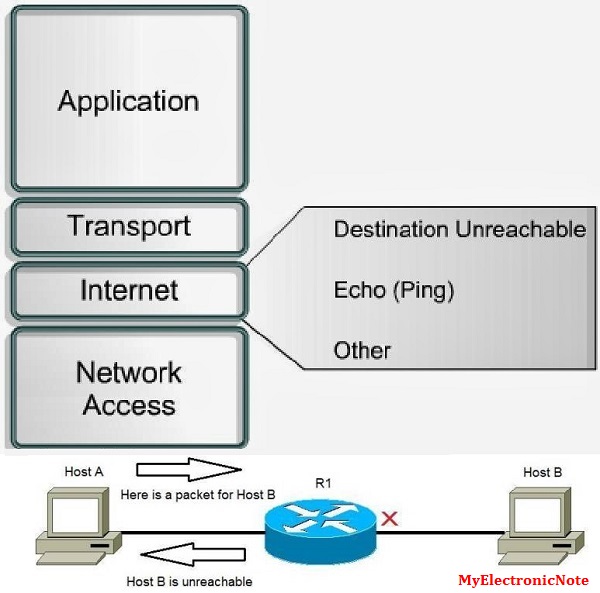 Вы также можете использовать команду traceroute для просмотра различных IP-адресов, через которые проходит ваш запрос.Для этого просто:
Вы также можете использовать команду traceroute для просмотра различных IP-адресов, через которые проходит ваш запрос.Для этого просто:
- Открытый терминал.
- Введите «traceroute», а затем IP-адрес или URL-адрес, который вы хотите отслеживать.
- Нажмите Enter и просмотрите результаты.
Какие общие адреса используются для проверки связи?
При выполнении тестов ping вы можете сделать это, просто проверив собственное подключение к Интернету. Для этого вам нужно убедиться, что IP-адрес, который вы запрашиваете, действительно включен и работает.
Хотя каждый адрес может в какой-то момент выйти из строя, некоторые надежные варианты, которые вы можете проверить, включают:
- 208.67.222.222 и 208.67.220.220 (OpenDNS)
- 1.1.1.1 и 1.0.0.1 (Cloudflare)
- 8.8.8.8 и 8.8.4.4 (Google DNS)
Если вы не получаете ответа при запуске проверки связи для этих IP-адресов, это, вероятно, означает, что на вашей стороне есть проблема.
Как еще можно использовать эхо-запрос?
Помимо периодического выполнения ping-теста, вы также можете запускать ping непрерывно, чтобы поддерживать постоянный приток информации. В Linux приложение ping работает до тех пор, пока пользователь не остановит процесс.Для этого одновременно нажмите CTRL и C. Команда такая же в Windows. А чтобы пинг продолжался бесконечно в этой ОС, введите «ping -t» в командной строке. Что-нибудь еще…? Да, есть.
Если вам нужны более полные возможности проверки связи, чем те, которые изначально присутствуют в большинстве операционных систем, существует множество сторонних инструментов для построения графиков и визуализации результатов проверки связи. Это может быть полезно для создания квартальных отчетов для заинтересованных сторон.
Хотите больше функциональности? PagerDuty работает рука об руку со многими популярными инструментами для мониторинга ping.Вы можете централизовать эти инструменты в единой точке приема, получая при этом полную видимость состояния вашей сети в вашей среде.
Попробуйте PagerDuty и убедитесь сами — начните 14-дневную бесплатную пробную версию сегодня. Кредитная карта не требуется.
Free Online Ping Tool — Исправьте проблемы с доменными именами и IP-адресами прямо сейчас
Поделиться — это забота!
Инструмент Online Ping позволяет узнать, отвечает ли определенное место в сети. Вы можете указать IP-адрес или доменное имя.
Примечание. Инструмент не поддерживает использование адресов IPv6.
Использование
Укажите одно из следующего:
- Доменное имя
- Адрес IPv4 (например, 192.168.1.1)
- IP-адрес Base-10.
Если вы предоставляете IP-адрес Base-10, установите флажок Convert Base-10 to IP .
Нажмите Вперед!
Когда использовать
Если у вас возникли проблемы с доменным именем или IP-адресом, инструмент Online Ping может определить, активен ли сайт и есть ли у него проблемы.
Чтобы помочь диагностировать периодически возникающие проблемы, мы рекомендуем запускать инструмент несколько раз (с тестами, разделенными как минимум несколькими минутами).
Что делает онлайн-инструмент Ping?
Online Ping отправляет пакет адресату и ожидает ответа. Инструмент проделывает это десять раз. Когда это будет сделано, инструмент представит вам время приема-передачи (в миллисекундах) для каждого пинга, а также общее среднее время.
Ответов
Если пункт назначения доступен, но сервер не отвечает, вы получите ответ Timed Out .В этом случае вы заметите, что выполнение команды займет немного больше времени.
Если вы укажете несуществующее доменное имя, результаты могут быть непредсказуемыми. Вы можете получить:
- Сообщение об ошибке (например, Не удалось разрешить имя хоста )
- Сообщение Превышено время ожидания
- Допустимый ответ, включая набор раз, для другого сервера.

Один из распространенных кодов ошибки — 1214 (сбой передачи) при проверке связи с недоступным или несуществующим хостом.
Вы можете выполнить широковещательный (несколько IP-адресов) эхо-запрос (например, 104.24.255.255), но обслуживаемые узлы не обязаны отвечать. Таким образом, вы не можете полагаться на ответы, чтобы предоставить вам последовательную и достоверную информацию.
Более глубокий взгляд
Инструмент Online Ping использует протокол управляющих сообщений Интернета (ICMP), который является неотъемлемой частью Интернет-протокола (IP). Таким образом, любой функционирующий хост в Интернете должен отвечать на запросы, отправленные инструментом.
Инструмент отправляет пакет эхо-запроса на хост и прослушивает пакет эхо-ответа. Согласно RFC 1122, «Требования к Интернет-узлам», каждый узел должен отправлять эхо-ответ при проверке связи.
Однако это может быть не всегда. Некоторые брандмауэры блокируют эхо-запросы, чтобы предотвратить атаки распределенного отказа в обслуживании (DDoS), уменьшить видимость хоста или даже по ошибке.
В общем, общедоступный сервер должен всегда отвечать, тогда как брандмауэры на многих других типах машин по умолчанию блокируют эхо-запросы.Таким образом, отсутствие ответа не является окончательным доказательством того, что хост недоступен (хотя он может быть недоступен для связи с вашей машиной).
Прерывистые ответы и ошибки
Если хост иногда отвечает во время тайм-аута в других обстоятельствах, возможно, он использует плохое соединение или обрабатывает большое количество запросов, для которых ему не хватает ресурсов для эффективной обработки.
Некоторые хосты могут принимать запросы от ограниченного диапазона IP-адресов (например, из их собственной страны) и могут не отвечать на запросы от инструмента Online Ping.
Локальные пинги
Поскольку инструмент Online Ping работает с использованием инфраструктуры Network Tools, а не на вашем локальном компьютере, вы не можете использовать его для проверки внутренних адресов в вашей локальной сети.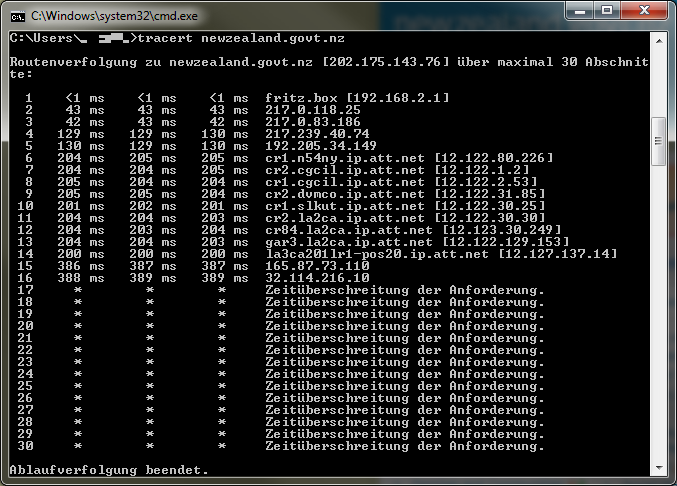 Чтобы проверить доступность ресурсов в вашей сети, вам понадобится локальный инструмент ping.
Чтобы проверить доступность ресурсов в вашей сети, вам понадобится локальный инструмент ping.
Время приема-передачи, представленное инструментом Online Ping, показывает, насколько быстро Network Tools может подключиться к хосту. Это может быть не лучшим показателем того, насколько быстро ваш локальный компьютер может подключаться к хосту и взаимодействовать с ним.Кроме того, Network Tools может иметь доступ к хосту, в то время как ваш компьютер может не иметь доступа к хосту (или наоборот).
Если вы получаете быстрые ответы от инструмента Online Ping, в то время как эхо-запросы с вашего локального компьютера проблематичны, это может указывать на локальную проблему либо с вашим подключением, либо с тем, как хост обрабатывает ваше местоположение.
Предостережения
Хост, который отвечает на эхо-запрос, функционирует и доступен, но он не предоставляет вам никакой информации о службах, запущенных на сервере.Например, его веб-сервер или почтовый сервер может не работать (или хост может вообще не предлагать эти услуги).
Иногда ответы приходят напрямую от маршрутизатора, поэтому вы получаете ответ, даже если сервер, стоящий за ним, недоступен.
Интересные ноты
Термин ping происходит от эхолокации сонара на подводных лодках. Сонар издает звуковой сигнал и измеряет время, необходимое для получения эха. Зная скорость звука в воде, гидролокатор может определить расстояние до объекта, о котором отражаются звуковые волны.
Большинство операционных систем включают некоторые версии команды ping. Майк Муусс создал первую версию программы, предлагающей эту команду, в том, что сейчас является исследовательской лабораторией армии США, в 1983 году. Она была вдохновлена программой Fuzzball Дэйва Миллса, которая измеряла задержку пути на PDP-11.
Что такое пинг и как он работает?
Что такое пинг? Ping (Packet Internet или Inter-Network Groper) — это базовая Интернет-программа, которая позволяет пользователю тестировать и проверять, существует ли конкретный IP-адрес назначения и может принимать запросы в администрировании компьютерной сети.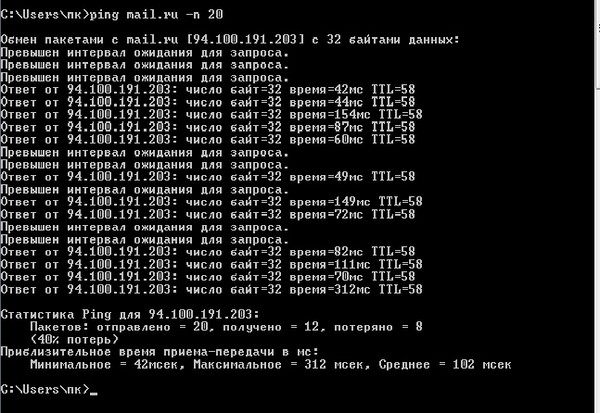 Аббревиатура была придумана, чтобы соответствовать термину подводников, обозначающему звук отраженного импульса гидролокатора.
Аббревиатура была придумана, чтобы соответствовать термину подводников, обозначающему звук отраженного импульса гидролокатора.
Ping также используется для диагностики, чтобы убедиться, что хост-компьютер, к которому пытается подключиться пользователь, работает. Любая операционная система (ОС) с возможностью работы в сети, включая большинство встроенных программ сетевого администрирования, может использовать ping.
Например, чтобы найти адрес точки, такой как 205.245.172.72, для любого заданного имени домена, пользователи Windows могут перейти на экран командной строки (start / run / cmd) и ввести ping xxxxx.yyy, где xxxxx — имя домена второго уровня, например whatis, а yyy — имя домена верхнего уровня, например com.
Ping — это простой способ проверить ответ от хоста. Пинг при тесте скорости Этот термин также используется для проверки и определения скорости передачи сигнала данных из одного места, например, компьютера, в другое, например, веб-сайт.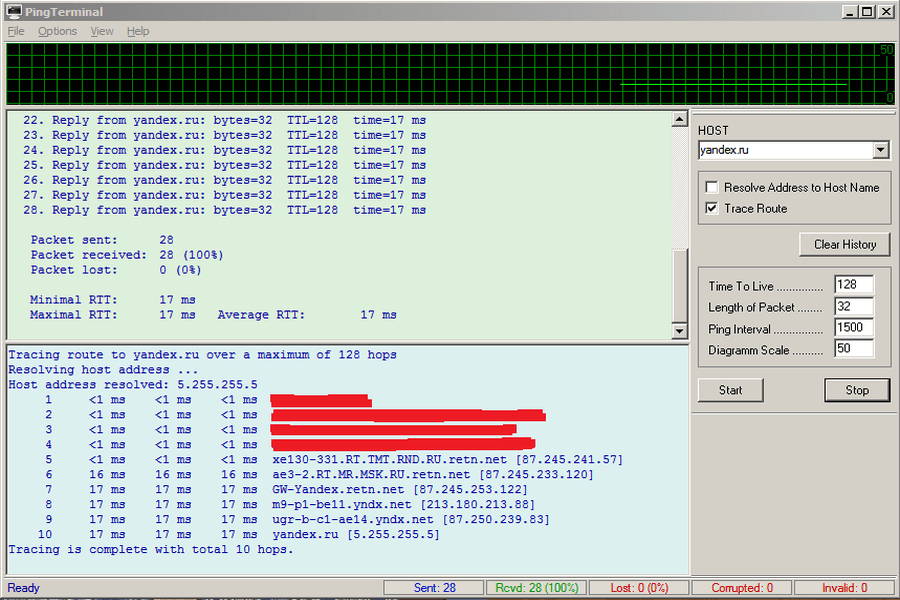 Ping также используется для устранения неполадок и проверки подключения, а также для определения времени отклика.
Ping также используется для устранения неполадок и проверки подключения, а также для определения времени отклика.
Ping работает, отправляя эхо-запрос протокола управляющих сообщений Интернета (ICMP) на указанный интерфейс в сети и ожидая ответа.Когда выдается команда ping, сигнал ping отправляется на указанный адрес. Когда целевой хост получает эхо-запрос, он отвечает, посылая эхо-ответный пакет.
Этот подход служит двум конкретным целям: проверка доступности целевого хоста и определение времени приема-передачи (RTT) или задержки.
RTT — это показатель времени, необходимого для получения ответа. Измеряемый в миллисекундах (мс), процесс запускается, когда браузер отправляет запрос на сервер, и завершается, когда получен ответ от сервера.RTT — это ключевая метрика производительности веб-приложений.
По умолчанию команды ping отправляют несколько запросов — обычно четыре или пять — и отображают результаты. Результаты эхо-пинга показывают, был ли получен успешный ответ на конкретный запрос. Он также включает количество полученных байтов и время, необходимое для получения ответа, или время жизни.
При проверке связи целевой хост получает эхо-запрос, на который он отвечает, посылая пакет эхо-ответа. Как использовать ping для устранения неполадок?Эхо-запросы и эхо-ответы составляют стандарт для устранения неполадок сообщений ICMP.Практически каждая ОС с сетевой поддержкой включает команду ping для устранения неполадок. Однако точная реализация немного различается у разных производителей.
Ping — это краеугольный камень стандартного устранения неполадок сети. Например, IP-адрес можно проверить, набрав 172.168.9.13. Если эхо-запрос прошел успешно, это означает, что он включен, и две машины могут разговаривать друг с другом.
Однако, если эхо-запрос прошел успешно, но время ответа велико, это указывает на перегрузку сети, проблемы с маршрутизацией или скоростью.Даже безуспешные эхо-запросы предлагают ценную информацию по поиску и устранению неисправностей. Когда дело доходит до тестов скорости сети, стандартным является ping.
По сути, ping может запускаться только с командой ping и назначением, таким как имя или адрес удаленного хоста. Поскольку ping используется как служебная программа командной строки, ее легко использовать в различных сценариях. Администратор может запускать несколько запросов ping, записывать, как они использовались, и помещать выходные данные команд ping в текстовый файл для последующего просмотра.
Что такое спуфинг ping?
В сетевой безопасности спуфинг ping включает злоумышленников, которые отправляют на сервер фальшивую информацию. Когда это происходит, появляются ложные данные, действуют как исходные пакеты данных и передаются на сервер.
Получатель получает поддельные данные и отвечает на пакет данных сторонним пользователем вместо исходного отправителя. На стороне получателя сервер может получать незапрошенные данные с другого адреса.
Это помогает скрыть фактический адрес стороннего пользователя. Спуфинг ping трудно обнаружить.
Что такое пинг в играх?Ping также полезен для онлайн-игр. Он измеряет время, необходимое для передачи сигнала с компьютера или консоли на сервер.
Измеряется в миллисекундах. Скорость проверки связи более 150 мс вызывает заметную задержку, которая влияет на игровой процесс. Профессиональные геймеры считают идеальной скорость пинга менее 50 мс.
Пинг в Discord
В Discord — приложении для чата и видео, используемом в основном геймерами — пинг — это уведомление, чаще всего на смартфоне или персональном компьютере.Когда кто-то отправляет пинг, он появляется на экране телефона или в настольном приложении.
Окончательное руководство по Ping: лучшие инструменты для проверки связи и программное обеспечение для мониторинга
Регулярное выполнение проверки связи имеет ряд преимуществ. Pinging информирует ИТ-специалистов о состоянии их сети: статус доступности всех устройств, время задержки сетевых запросов, процент потери пакетов данных и многое другое.
По этой причине важно понимать историю проверки связи и принцип работы утилиты проверки связи.Я также говорю о важности использования программного обеспечения для мониторинга ping, такого как Engineer’s Toolset ™ , для расширения возможностей ping и поддержки вашей способности обеспечивать надежную работу сети.
Что такое пинг?
Как работает Ping
Как проверить IP-адрес
5 лучших инструментов Ping
Почему вы должны инвестировать в инструмент Ping Monitor
Выбор инструмента Ping
Что такое пинг?
Утилита ping — это базовая, но неотъемлемая функция управления сетью: она отслеживает доступность устройств, задержку в сети и потерю пакетов в сети.Большинство сетевых администраторов более чем знакомы с утилитой ping. Функция ping — отличительная черта почти всех ПК — помогает гарантировать, что все устройства с IP-адресом в сети находятся в сети — другими словами, «ping» удостоверяет, что все устройства активны, доступны и быстро выполняют сетевые операции. Администратор может отправить один эхо-запрос, чтобы проверить статус IP-адреса, или он может выполнить пинг-сканирование, связавшись с множеством адресов (возможно, даже со всеми адресами в сети), чтобы получить целостное представление о доступности сетевых устройств.
Как работает Pinging
ПрограммаPing, созданная в 1983 году Майком Мууссом, работает аналогично гидролокатору с использованием эхолокации. «Пинг» — пакет данных — отправляется на IP-адрес. Переданный через сетевой коммутатор и маршрутизатор, пакет данных поступает на устройство с указанным адресом. После получения пакета проверяемое устройство возвращает ответ, называемый «понг».
Когда хост, отправивший пинг, принимает понг, он может вычислить сетевую задержку либо путем определения скорости передачи данных, либо путем отсчета промежутка между исходящей передачей пинга и входящей передачей понга (очень похоже на то, как летучая мышь может определять расстояние до объекта по отражению излучаемых звуковых волн).Если ping не получает ответа, время ожидания запроса истекает, и устройство, отправившее ping, получает сообщение об ошибке или уведомление о потере данных.
Ping — фундамент для целостности сети, но утилита IP ping выполняет довольно простую функцию: поиск хоста. Это достигается с помощью протокола управляющих сообщений Интернета (ICMP), протокола в составе пакета Интернет-протоколов (IP) для управления операциями, а не транспортировкой данных. Ping помогает обеспечить доступность хоста с помощью кодов сообщений ICMP эхо-запроса и эхо-ответа.Поскольку утилита ping работает по протоколу ICMP, который находится в пределах сетевого уровня модели взаимодействия открытых систем (OSI), ping является утилитой OSI Layer 3.
В начало
Как проверить связь с IP-адресом
Большинство операционных систем (ОС) имеют встроенное программное обеспечение ping, которое администраторы могут выполнять из командной строки. Хотя функциональность встроенного в ОС инструмента проверки связи, естественно, ограничивается самой проверкой связи, то есть она не может выполнять задачи отслеживания или управления сетью, ИТ-специалисты или сетевые администраторы, которые хотят выполнить беглый опрос, должны знать, как использовать эту утилиту, независимо от того, чтобы проверить отдельный адрес или получить снимок подключенных к сети устройств.
Выполните следующие шаги для проверки связи с IP-адресом.
- Откройте интерфейс командной строки . Пользователи Windows могут искать «cmd» в поле поиска на панели задач «Пуск» или на начальном экране. Пользователи Mac могут открыть Терминал из папки Утилиты в Приложениях. Пользователи Linux могут открыть терминал из меню приложений (часто находится в папке с аксессуарами), или, если они используют Ubuntu, они могут запустить терминал с помощью сочетания клавиш Ctrl + Alt + T.
- Введите команду ping .Команда может принимать одну из двух форм: «ping [вставить имя хоста]» или «ping [вставить IP-адрес]».
В качестве альтернативы, пользователи Mac OS X могут открыть Сетевая утилита и перейти на вкладку «Ping». Здесь вы можете ввести имя хоста или предполагаемый IP-адрес, а также указать, сколько эхо-запросов вы хотите отправить. Для большинства программ четырех эхо-запросов достаточно, чтобы получить репрезентативную среднюю задержку. - Нажмите Enter и проанализируйте результаты . Вывод довольно легко проанализировать. Первая строка повторяет команду, проверяя связь с указанным хостом.В следующих строках перечислены ответы на каждый отдельный эхо-запрос, в том числе размер пакета (в байтах), время ответа (задержка) и время жизни (TTL) или ограничение переходов, которое относится к количеству маршрутизаторов, которые может быть пакет. пройти до того, как сеть отбросит его. Под этими строками программа отобразит статистику проверки связи: количество отправленных, полученных и потерянных пакетов, а также минимальное, максимальное и среднее время проверки связи в оба конца.
Эти результаты помогут вам сделать различные выводы.Если ping не возвращает потерянные данные, то вы можете с полным основанием полагать, что ваше соединение защищено, а IP-адрес находится в сети. Если ваш запрос ping приведет к выводу, что некоторые пакеты данных были потеряны, вы будете знать, что на устройстве установлено ненадежное соединение. И если время запроса истекает, есть несколько возможных объяснений: проверенный IP-адрес неверен и может не существовать; IP-адрес принадлежит устройству, настройки которого не позволяют ему отвечать на эхо-запросы; или IP-адрес отключен.
В начало
Лучшие инструменты ping включены в наборы инструментов управления сетью, чтобы обеспечить полный спектр возможностей мониторинга и управления сетью. Эти инструменты используют данные ping для определения доступности устройства, отслеживания задержек и оценки общего состояния сети.
SolarWinds ® Ping Monitor, компонент Engineer’s Toolset, является лидером среди инструментов проверки связи, доступных в настоящее время на рынке. С точки зрения объема, детализации, точности и визуализации у него нет конкурентов: он автоматизирует непрерывный мониторинг в сети и легко генерирует информативные графические представления, улучшающие данные ping.
Однако инструмент ping, соответствующий потребностям вашей организации, будет зависеть от типа сети и бюджета. По этой причине я оценил различные инструменты, чтобы выбрать из пяти лучших инструментов проверки связи и программного обеспечения для мониторинга.
1. Набор инструментов инженера (бесплатная пробная версия)
SolarWinds Engineer’s Toolset (ETS) — это ни с чем не сравнимый программный пакет, включающий более 60 инструментов управления сетью. Обладая специализированной, но всеобъемлющей группой утилит, Engineer’s Toolset позволяет собирать, сопоставлять и анализировать как подробные, так и обширные сетевые данные.
Важно отметить, что этот инструмент имеет надежные возможности проверки связи, которые обычная служебная программа или обходной путь командной строки просто не может предоставить. С помощью программного обеспечения Ping Monitor администраторы могут выбирать устройства, которые они хотели бы постоянно отслеживать, автоматизировать сбор данных для последующего экспорта и составления отчетов, а также получать уведомления, когда критически важные для бизнеса устройства отключаются. Как инструмент обнаружения ping, он автоматически распознает и отслеживает каждое устройство в сети. Функция Enhanced Ping позволяет быстро создавать графики, ускоряя поиск и устранение неисправностей, визуализируя колебания времени отклика по отметкам времени ping.
Конечно, Engineer’s Toolset может выполнять тщательную проверку связи, отправляя несколько пакетов по диапазону IP-адресов, что помогает администраторам в управлении и распределении IP-адресов. Получая мгновенное представление о том, какие IP-адреса активны, а какие неиспользованы, вы можете избежать дублирования IP-адресов и сетевых конфликтов. Кроме того, Ping Sweep отображает DNS для каждого IP-адреса, устраняя необходимость в повторном поиске имени хоста.
Наконец, Engineer’s Toolset включает Proxy Ping, бесценный инструмент для ИТ-отделов, контролирующих децентрализованную сеть.С помощью Proxy Ping администраторы могут выполнить тест ping с удаленного сайта, чтобы проверить задержку между удаленным местоположением и главным офисом или между двумя удаленными сайтами. Это значительно упрощает управление сетью и удаленное администрирование, консолидирует данные об использовании хранилища, доступность устройств, статистику нагрузки, информацию о задержках и отображение топологии сети.
Engineer’s Toolset — это платная опция, но, чтобы контекстуализировать его премиум-статус, он предлагает пакет корпоративного масштаба по цене одного программного обеспечения.Вы можете попробовать это самостоятельно во время бесплатной полнофункциональной 14-дневной пробной версии, прежде чем вкладывать деньги.
2. Диспетчер IP-адресов (бесплатная пробная версия)
Подобно ETS, SolarWinds IP Address Manager (IPAM) — это программа для экономии времени и предотвращения ошибок, которая отслеживает доступность устройств и выполняет эхо-запросы, обслуживая больше сетевых администраторов, чем общих системных инженеров.
IPAM одновременно мощный и детальный. Его сканер IP-адресов автоматизирует сканирование, чтобы отслеживать доступные адреса, и обладает широкими возможностями настройки, что позволяет создавать новые подсети и планировать регулярные проверки.Кроме того, его функция проверки связи ICMP может проверять связь со всей сетью или указанными подсетями, так что администраторы получают данные в режиме реального времени, непрерывно выбираемые.
Его лучшая функция, однако, — это не проверка связи ICMP, которую может выполнять любое количество программ, а ее координация с другими функциями управления сетью, что позволяет получать надежные снимки любой сети, независимо от ее сложности. Например, его единая консоль имеет великолепный графический интерфейс пользователя (GUI) и объединяет массив данных, объединяя управление IP-адресом, DHCP и DNS на одной платформе.Он может упростить процессы в удаленных и гибридных средах, которые невозможно объединить вручную, поэтому администраторы могут проверить доступность адреса, подготовить его и обеспечить обновление DNS с новым резервированием, управляя его записями.
3. Angry IP Scanner (бесплатно)
Несмотря на отсутствие комплексных функций управления сетью описанных выше решений SolarWinds, Angry IP Scanner — отличный способ быстро выполнить сканирование, учитывая, что это бесплатный инструмент проверки связи.Angry IP Scanner имеет функциональные возможности сканера IP-адресов и инструмента проверки связи сети в интерфейсе командной строки, развертываемом для разных типов ОС. После того, как пользователь вводит диапазон IP-адресов, сканер выводит активные IP-адреса, имена DNS, данные проверки связи, MAC-адрес и количество портов, которые можно экспортировать в различных форматах для поддержки отчетов.
Несмотря на то, что Angry IP Scanner, безусловно, работает в разных типах и размерах сетей, это бесплатное программное обеспечение, которое, вероятно, лучше всего подходит для небольших организаций, поскольку более крупным предприятиям потребуется больше отслеживания для организации данных и сбора полезной информации из результатов проверки связи.Но это прекрасное решение с открытым исходным кодом для тех, кто ищет минимум, позволяющий администраторам пропустить несколько шагов при выполнении проверки и просмотреть несколько полезных статистических данных в одном месте.
4. Paessler PRTG Network Monitor (Бесплатная пробная версия)
Paessler PRTG — это комплексное решение для мониторинга сети, способное отслеживать пропускную способность сети, активность базы данных, работоспособность приложений, услуги облачных вычислений, надежность серверов и многое другое. Что отличает PRTG в качестве клиента мониторинга и управления, так это его модель на основе датчиков, которая вращается вокруг функции проверки связи.
PRTG позволяет настроить его как трекер ping; администратор может добавить датчик к любому устройству (и дать ему имя), создать наследуемые родительские теги, выбрать приоритет и выбрать интервал сканирования. Это позволяет легко определять зависимости, определять, когда действовать на основе приоритезации сигналов тревоги, автоматизировать некоторые ответы и внимательно отслеживать наиболее важные устройства в сети. Возможность создавать новые датчики в любое время также делает инструмент хорошо масштабируемым.
Наконец, весьма полезен графический интерфейс для утилиты ping.Он чистый и понятный, интуитивно иллюстрирующий задержку и потерю данных, поэтому администраторы могут сразу оценить состояние датчика.
5. PingPlotter Pro (Бесплатная пробная версия)
PingPlotter Pro — это заслуживающий одобрения инструмент для отслеживания пинга. Работающий в Windows, Mac OS и iOS, PingPlotter Pro имеет веб-интерфейс, поэтому он может выполнять удаленный мониторинг сети с единой консоли через агентов на сотнях устройств.
Сводные экраныи графики джиттера позволяют администраторам получить представление о состоянии своей сети, просто проверив данные.Тем не менее, PingPlotter Pro заслуживает отдельного внимания благодаря своей функциональности трассировки. Он имеет отличный графический интерфейс для отображения задержки и потери данных, отображаемый вместе с маршрутом пакета данных от прыжка к прыжку. Это обеспечивает полную видимость передачи ICMP-запросов, помогая администраторам сосредоточить внимание на сетевых проблемах, позволяя им отслеживать пакет на каждом этапе пути к предполагаемому получателю IP-адреса.
В начало
Несмотря на то, что инструменты проверки связи ОС достаточно информативны для собственной утилиты, они имеют ограничения как с точки зрения возможностей, так и с точки зрения устранения неполадок.Например, программа ping из командной строки, встречающаяся в большинстве операционных систем (как описано выше), может одновременно проверять связь только с одним IP-адресом. Этого достаточно, когда администратору нужно выполнить одноразовый эхо-запрос, чтобы убедиться, что принтер работает, но это далеко не идеально для контекстуализации состояния сети в целом.
Как вы понимаете, проверка связи каждого устройства в сети (особенно в более крупных или корпоративных сетях) по одному было бы чрезмерно трудоемким. И хотя есть несколько способов проверить связь со всеми устройствами одновременно, ни одно из этих приглашений командной строки не может обеспечить такой же сбор, хранение и анализ данных, который достигается с помощью монитора состояния премиум-контроля или инструмента отслеживания эхо-запросов.
Рассмотрим, например, выполнение проверки связи с помощью «ipconfig» в Mac и Windows (или «ifconfig» в Linux). После ввода этой команды введите «arp -a», а затем «ping -t». ARP относится к протоколу разрешения адресов, поэтому «arp -a» выводит список всех адресов в сети, а «ping -t» выдает команду для проверки связи всего списка.
У некоторых может возникнуть вопрос — зачем платить за программное обеспечение премиум-класса, если вы можете выполнить проверку связи через командную строку? Утилита ping обманчиво проста, и некоторые считают, что программа отслеживания ping не стоит ни места для хранения, ни денег.Хотя эту логику легко понять, я считаю, что она ошибочна во многих, если не в большинстве, случаях. Хотя встроенная утилита ping может проверять связь с одним адресом, а программа командной строки может даже действовать как средство проверки связи с несколькими IP-адресами, эти программы выводят данные, не добавляя ценности через свое управление.
Другими словами, вы можете получить результаты, но они не обязательно требуют действий. Допустим, вы выполняете проверку связи с помощью метода ipconfig, описанного выше. Если результаты отличаются от результатов последней проверки, можете ли вы определить, какие адреса были изменены и каким образом? Если время ожидания эхо-запроса истекло, можете ли вы определить, находится ли адрес в автономном режиме или эхо-запрос был направлен на недопустимый адрес?
Ответ на эти вопросы потребует огромного количества ручной работы, детального изучения выходных данных ping sweep от одного сеанса к другому, сравнения результатов и поиска корневого источника любых сетевых проблем.Хотя утилита ping сама по себе предоставляет полезные данные, многие сетевые администраторы понятия не имеют, с чего начать, когда дело доходит до частоты запросов ping, консолидации данных, отслеживания IP-адресов, корреляции событий и анализа сетевого поведения. Чтобы избежать этой трудоемкой и часто непродуктивной работы, администраторам следует загрузить инструмент IP ping, чтобы объединить утилиту ping с более сложными возможностями обнаружения, отслеживания IP и управления сетью.
В начало
Сетевым администраторам просто не нужно работать при управлении всей сетью, независимо от ее размера, топологии или среды.Обеспечение бесперебойной работы — все сетевые устройства подключены к сети и без проблем обмениваются данными — задача не из легких. К счастью, существует множество инструментов мониторинга ping, и хорошо разработанное программное обеспечение может облегчить нагрузку или упростить сбор данных различными способами.
Существуют отличные бесплатные варианты программного обеспечения для ИТ-специалистов, которые хотят запустить быструю проверку связи без дополнительных затрат. Многие из дополнительных опций быстро окупаются за счет отправки предупреждений при отключении критически важных для бизнеса устройств, предотвращения дорогостоящих простоев и объединения с другими экономичными инструментами управления сетью.Вот почему SolarWinds Engineer’s Toolset — лучший выбор в качестве лучшего в своем классе инструмента проверки связи, который помогает администраторам, желающим улучшить свой пакет управления сетью, с помощью непрерывного мониторинга, консолидации данных через панель управления с пользовательским интерфейсом и настраиваемых шаблонов отчетов.
Тестирование подключения к сети с помощью ping | Ответ
Ping — это служебная программа или инструмент сетевого администрирования, используемый для проверки возможности подключения в сети Интернет-протокола (IP).Он также измеряет задержку или задержку между двумя компьютерами.
Для проверки подключения к сети с помощью команды ping:
Откройте командную строку Терминал или . Каждая операционная система имеет интерфейс командной строки, который позволяет запускать команду Ping. Команда Ping работает практически одинаково во всех системах.
- При использовании Windows откройте командную строку . Нажмите кнопку «Пуск» и введите «cmd» в поле Search .Пользователи Windows 8 могут ввести «cmd» на начальном экране. Нажмите Введите , чтобы запустить командную строку.
- При использовании Mac OS X, откройте Терминал . Откройте папку Applications , а затем откройте папку Utilities . Выберите Terminal.
- При использовании Linux, Откройте окно Telnet / Терминал . Чаще всего он находится в папке Accessories в вашем каталоге Applications .
Введите ping , а затем IP-адрес или адрес веб-сайта , затем нажмите клавишу Enter, чтобы выполнить команду. Вот краткое объяснение часто используемых команд ping:
- ping 127.0.0.1 (Это «петлевой эхо-запрос» — ваш компьютер пытается поговорить с самим собой. Если шаг обратной связи завершился неудачно, это может быть связано с повреждением драйверов TCP, может не работать сетевой адаптер или другая служба мешает IP.)
- ping (Это будет пинговать IP-адрес устройства, такого как локальный компьютер, удаленный сервер или любой клиент, который получает IP-адрес, чтобы убедиться, что он доступен и что вы можете общаться с ним должным образом.) Пример: ping 192.168. 1.1 (это IP-адрес маршрутизаторов NETGEAR по умолчанию)
- ping (Эта команда проверяет подключение к Интернету и функциональность DNS.) Пример: ping www.netgear.com, ping google.com
Вот скриншот успешного теста ping:
Первая стрелка показывает, что компьютер, с которым мы пытаемся связаться, отвечает.DNS-адрес «www.netgear.com» отображается в эквивалентном IP-адресе 54.187.xx.yy. Это также показывает, что компьютер подключен к сети и имеет доступ в Интернет.
Вторая стрелка показывает, что все отправленные пакеты получены, что означает 0% потерь. Это означает, что соединение доступно и стабильно.
Третья стрелка показывает среднее время ответа. «Среднее значение = 173 мс». В этом примере сервер веб-сайта находится в нескольких часовых поясах. Ответ ping для ПК / сервера в той же локальной сети должен составлять 1-10 миллисекунд.
Неудачные ответы на пинг:
Истекло время ожидания запроса
Это сообщение указывает, что ответные сообщения не были получены в течение установленного по умолчанию времени, равного 1 секунде. Это может быть связано с множеством разных причин; наиболее распространенными являются перегрузка сети, сбой запроса ARP, фильтрация пакетов, ошибка маршрутизации или молчаливый сброс. Чаще всего это означает, что обратный маршрут к отправляющему узлу не удался. Это может быть связано с тем, что хост назначения не знает обратного маршрута к хосту-отправителю, или один из промежуточных маршрутизаторов не знает обратный маршрут, или даже шлюз по умолчанию хоста назначения не знает обратный маршрут.Перед проверкой таблиц на маршрутизаторах проверьте таблицу маршрутизации хоста назначения, чтобы узнать, есть ли у него маршрут к хосту-отправителю.
Неизвестный хост
Это сообщение об ошибке указывает, что запрошенное имя хоста не может быть разрешено в его IP-адрес; убедитесь, что имя введено правильно и что DNS-серверы могут его разрешить.
Целевой хост недоступен
Это сообщение указывает на одну из двух проблем: либо у локальной системы нет маршрута к желаемому месту назначения, либо удаленный маршрутизатор сообщает, что у него нет маршрута к месту назначения.Эти две проблемы можно различить по форме сообщения. Если сообщение просто «Destination Host Unreachable», тогда нет маршрута от локальной системы, и пакеты, которые должны быть отправлены, никогда не передавались по сети. Используйте утилиту Route для проверки локальной таблицы маршрутизации.
Если появляется сообщение «Ответ от
Если вы выполнили эхо-запрос с использованием IP-адреса, повторите попытку с именем хоста, чтобы убедиться, что вы выбрали правильный IP-адрес.
Последнее обновление: 28.11.2016 | Идентификатор статьи: 989
пинг | Документы Microsoft
- 4 минуты на чтение
В этой статье
Применимо к: Windows Server 2022, Windows Server 2019, Windows Server 2016, Windows Server 2012 R2, Windows Server 2012
Проверяет подключение на уровне IP к другому компьютеру TCP / IP, отправляя сообщения эхо-запроса протокола управляющих сообщений Интернета (ICMP).Отображается получение соответствующих сообщений echo Reply, а также время приема-передачи. ping — это основная команда TCP / IP, используемая для устранения неполадок подключения, доступности и разрешения имен. При использовании без параметров эта команда отображает содержимое справки.
Эту команду также можно использовать для проверки имени компьютера и его IP-адреса. Если проверка связи с IP-адресом прошла успешно, а проверка имени компьютера — нет, возможно, возникла проблема с разрешением имени. В этом случае убедитесь, что указанное имя компьютера может быть разрешено с помощью локального файла Hosts, с помощью запросов системы доменных имен (DNS) или с помощью методов разрешения имен NetBIOS.
Примечание
Эта команда доступна только в том случае, если Интернет-протокол (TCP / IP) установлен как компонент в свойствах сетевого адаптера в «Сетевые подключения».
Синтаксис
пинг [/ t] [/ a] [/ n ] [/ l ] [/ f] [/ I ] [/ v ] [/ r ] [/ s ] [{/ j | / k }] [/ w ] [/ R] [/ S ] [/ 4] [/ 6]
Параметры
| Параметр | Описание |
|---|---|
| / т | Указывает, что эхо-запрос продолжает отправку сообщений эхо-запроса в пункт назначения до тех пор, пока не будет прерван.Чтобы прервать и отобразить статистику, нажмите CTRL + ENTER. Чтобы прервать и выйти из этой команды, нажмите CTRL + C. |
| / а | Задает обратное разрешение имен, которое будет выполнено для IP-адреса назначения. В случае успеха ping отображает соответствующее имя хоста. |
/ n <количество> | Задает количество отправляемых сообщений эхо-запроса. По умолчанию — 4. |
/ л <размер> | Задает длину в байтах поля Data в сообщениях эхо-запроса.По умолчанию — 32. Максимальный размер — 65 527. |
| / f | Указывает, что сообщения эхо-запроса отправляются с флагом Do not Fragment в заголовке IP, установленным на 1 (доступно только для IPv4). Сообщение эхо-запроса не может быть фрагментировано маршрутизаторами на пути к месту назначения. Этот параметр полезен для устранения неполадок пути максимального блока передачи (PMTU). |
/ I | Задает значение поля «Время жизни» (TTL) в IP-заголовке для отправленных сообщений эхо-запроса.По умолчанию используется значение TTL по умолчанию для хоста. Максимальный TTL равен 255. |
/ v | Задает значение поля Type Of Service (TOS) в IP-заголовке для отправленных сообщений эхо-запроса (доступно только для IPv4). По умолчанию — 0. TOS задается как десятичное значение от 0 до 255. |
/ r <количество> | Задает параметр Record Route. в заголовке IP используется для записи пути, пройденного сообщением echo Request и соответствующим сообщением echo Reply (доступно только для IPv4).Каждый переход в пути использует запись в опции Маршрут записи . Если возможно, укажите счетчик , равный или превышающий количество переходов между источником и местом назначения. Количество должно быть минимум 1 и максимум 9. |
/ с <количество> | Указывает, что опция Internet timestamp в IP-заголовке используется для записи времени прибытия сообщения эхо-запроса и соответствующего сообщения эхо-ответа для каждого перехода.Счетчик должен быть минимум 1 и максимум 4. Это требуется для локальных адресов назначения. |
/ j <список хостов> | Указывает, что сообщения эхо-запроса используют опцию Loose Source Route в IP-заголовке с набором промежуточных пунктов назначения, указанным в hostlist (доступно только для IPv4). При свободной маршрутизации от источника последовательные промежуточные пункты назначения могут быть разделены одним или несколькими маршрутизаторами.Максимальное количество адресов или имен в списке хостов — 9. Список хостов представляет собой серию IP-адресов (в десятичном формате с точками), разделенных пробелами. |
/ k <список хостов> | Указывает, что сообщения эхо-запроса используют параметр Strict Source Route в IP-заголовке с набором промежуточных пунктов назначения, указанным в hostlist (доступно только для IPv4). При строгой маршрутизации от источника следующий промежуточный пункт назначения должен быть доступен напрямую (он должен быть соседом на интерфейсе маршрутизатора).Максимальное количество адресов или имен в списке хостов — 9. Список хостов представляет собой серию IP-адресов (в десятичном формате с точками), разделенных пробелами. |
/ w <время ожидания> | Задает время в миллисекундах для ожидания сообщения эхо-ответа, соответствующего данному сообщению эхо-запроса. Если сообщение эхо-ответа не получено в течение тайм-аута, отображается сообщение об ошибке «Превышено время ожидания запроса». Тайм-аут по умолчанию — 4000 (4 секунды). |
| / R | Указывает, что отслеживается двусторонний путь (доступно только для IPv6). |
/ S | Задает адрес источника для использования (доступно только для IPv6). |
| /4 | Указывает IPv4, используемый для проверки связи. Этот параметр не требуется для идентификации целевого хоста с помощью IPv4-адреса. Требуется только идентифицировать целевой хост по имени. |
| /6 | Указывает IPv6, используемый для проверки связи.Этот параметр не требуется для идентификации целевого хоста с помощью IPv6-адреса. Требуется только идентифицировать целевой хост по имени. |
<имя цели> | Задает имя хоста или IP-адрес места назначения. |
| /? | Отображает справку в командной строке. |
Пример вывода команды ping
C: \> ping example.microsoft.com
pinging example.microsoft.com [192.168.239.132] с 32 байтами данных:
Ответ от 192.168.239.132: байты = 32 время = 101 мс TTL = 124
Ответ от 192.168.239.132: байты = 32 время = 100 мс TTL = 124
Ответ от 192.168.239.132: байты = 32 время = 120 мс TTL = 124
Ответ от 192.168.239.132: байты = 32 время = 120 мс TTL = 124
Примеры
Чтобы пропинговать пункт назначения 10.0.99.221 и разрешить 10.0.99.221 его имя хоста, введите:
пинг / а 10.0.99.221
Чтобы пропинговать пункт назначения 10.0.99.221 с 10 сообщениями эхо-запроса, каждое из которых имеет поле данных размером 1000 байт, тип:
пинг / н 10 / л 1000 10.0.99.221
Чтобы пропинговать пункт назначения 10.0.99.221 и записать маршрут для 4 переходов, введите:
пинг / об 4 10.0.99.221
Чтобы пропинговать пункт назначения 10.0.99.221 и указать свободный исходный маршрут 10.12.0.1-10.29.3.1-10.1.44.1, введите:
пинг / дж 10.12.0.1 10.29.3.1 10.1.44.1 10.0.99.221
Дополнительные ссылки
Использование команды Ping — Тестирование домашней сети
Команда ping — одна из наиболее часто используемых сетевых утилит для устранения сетевых проблем.
Вы можете использовать команду ping для проверки доступности сетевого устройства (обычно компьютера) в сети.
Когда вы проверяете связь с устройством, вы отправляете этому устройству короткое сообщение, которое оно затем отправляет обратно (эхо).
Если вы получили ответ, значит, устройство работает нормально, если нет:
- Устройство неисправно, отключено, выключено, неправильно настроено
- Ваша сеть или устройство, с которым вы работаете, не работают должным образом.
Примечание: В этом руководстве мы будем использовать команду ping в Windows, но она работает так же в Linux
Командная строка PingЧтобы использовать команду ping, перейдите в командную строку.
В Windows (XP, 7) — Меню «Пуск»> «Выполнить » и введите cmd , чтобы открыть командную строку.
В Windows 10 введите cmd в поле поиска и выберите приглашение cmd из отображаемых программ.
Вы можете использовать ping cmd с IP-адресом или именем компьютера / хоста .
Чтобы отправить эхо-запрос на IP-адрес , перейдите к приглашению cmd и введите:
Ping IP-адрес например ping 192.169.0.1 или ping имя компьютера:
ping имя компьютера например ping Computer1
На снимке экрана ниже показано, как использовать команду с IP-адресом.
Я показал как неудачный ping (192.168.0.1), так и успешный ping (192.168.1.1)
Примечание: неудачный эхо-запрос приводит к истечению тайм-аута запроса , ответ , а успешный результат — к ответу от сообщения с задержкой приема-передачи в миллисекундах.
На снимке экрана ниже показано, как использовать команду ping с именем компьютера .
Хотя использовать имя компьютера проще, чем IP-адрес, это хорошо, только если оно работает..
Если это не удается, это не окончательный , так как задействован дополнительный этап, называемый разрешением имени , и это может быть ошибкой.
Вот короткое видео, которое проведет вас через этот процесс.
Использование Ping для устранения проблем в домашней сети
Чаще всего команда ping используется для поиска и устранения проблем с сетевым подключением.
Общая идея состоит в том, чтобы пропинговать каждый сетевой интерфейс между вашей машиной и целевой машиной.
Не удается выполнить эхо-запрос , это указывает на проблему с этим сегментом сети.
Для иллюстрации я нарисовал простую домашнюю сеть с рабочей станцией и сервером, разделенными маршрутизатором (домашний маршрутизатор / концентратор).
Если проблема заключалась в том, что рабочая станция (WS1) не может подключиться к серверу, то общая процедура будет следующей: На WS1
- Ping loop back address 127.0.0.1 — тестирует собственный стек протоколов.
- Пинг IP2
- Пинг IP3
- Пинг IP4
Если работают все эхо-запросы , кроме пинга IP4, то мы знаем, что существует проблема в сети между маршрутизатором и сервером .
Команда Ping — Дополнительные параметры
Команда ping имеет различные параметры (переключатели), которые вы можете увидеть, набрав
.пинг /? в командной строке
Итак, для непрерывного пинга мы набираем
ping IP-адрес или имя -t
например
пинг google.com -t
Вот результат
IPv6 Адреса
Если в вашей системе настроен IPv6, вы также можете пропинговать ipv6-адреса
в сетях Windows необходимо использовать ping -6 в командной строке cmd
пример — ping -6 имя хоста или IP-адрес
и в системах Linux используют ping6
пример — ping6 -c 4 -I eth0 имя хоста или IP-адрес
или
ping6 -c 4 IP-адрес% eth0
Примечание: , не использующий параметр интерфейса, может привести к ошибке Invalid Argument error
На снимке экрана ниже показан пинг IP4 и IP6 на linux
.Общие вопросы и ответы
Q- Что такое localhost?
A- Во всех операционных системах localhost — это имя, присвоенное вашей локальной машине и преобразованное в IP-адрес 127.
 Для прерывания команды и вывода статистики нажмите комбинацию CTRL-BREAK. Для прерывания команды ping и выхода из нее нажмите клавиши CTRL-C.
Для прерывания команды и вывода статистики нажмите комбинацию CTRL-BREAK. Для прерывания команды ping и выхода из нее нажмите клавиши CTRL-C.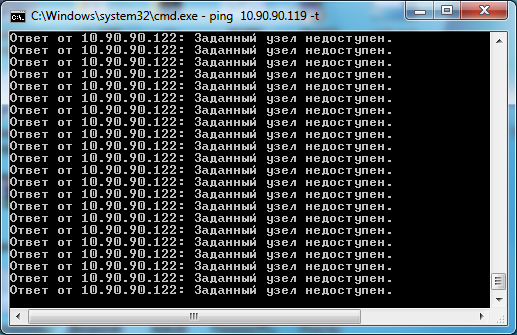
 Параметр счетчик имеет значение от 1 до 4.
Параметр счетчик имеет значение от 1 до 4.
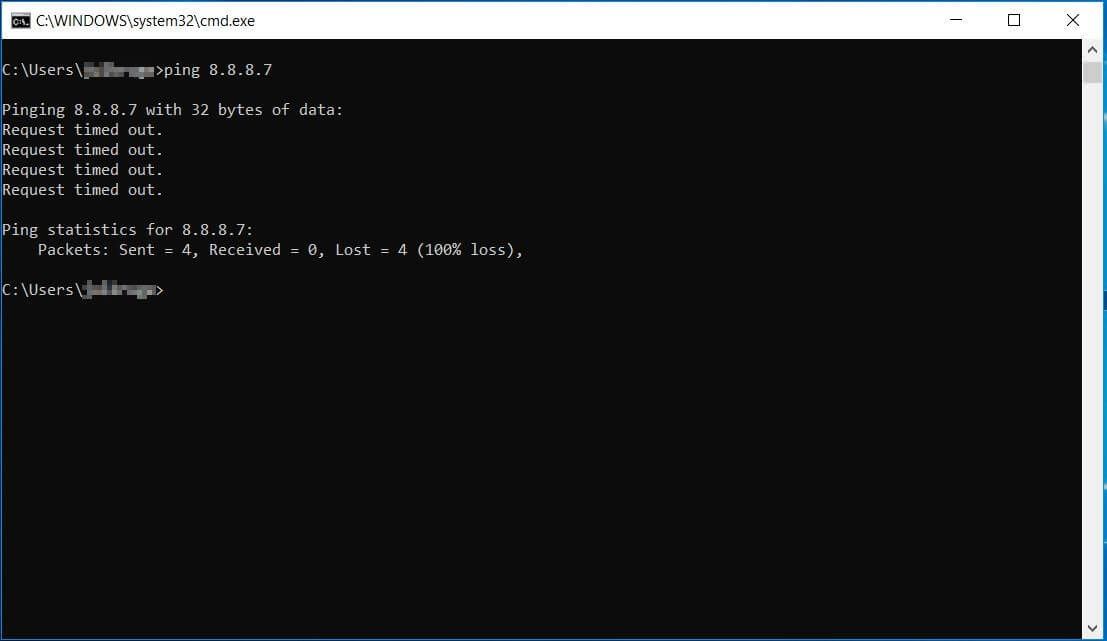 8662 PLN1 BGN — 2.2802 PLN1 CAD — 3.0867 PLN1 CHF — 4.1776 PLN1 CZK — 0.1737 PLN1 DKK — 0.5994 PLN1 EUR — 4.4598 PLN1 GBP — 5.2903 PLN100 HUF — 1.2227 PLN1 NOK — 0.4611 PLN1 PLN — 1.0000 PLN1 SEK — 0.4455 PLN1 USD — 3.8705 PLN
8662 PLN1 BGN — 2.2802 PLN1 CAD — 3.0867 PLN1 CHF — 4.1776 PLN1 CZK — 0.1737 PLN1 DKK — 0.5994 PLN1 EUR — 4.4598 PLN1 GBP — 5.2903 PLN100 HUF — 1.2227 PLN1 NOK — 0.4611 PLN1 PLN — 1.0000 PLN1 SEK — 0.4455 PLN1 USD — 3.8705 PLN Для локальной сети пинг не должен превышать 100 мс, в масштабе Интернет — 500 мс. Это не жесткие требования. Пинг в интернете обычно не превышает 100 мс, а часто даже 50 мс.
Для локальной сети пинг не должен превышать 100 мс, в масштабе Интернет — 500 мс. Это не жесткие требования. Пинг в интернете обычно не превышает 100 мс, а часто даже 50 мс. В более простых устройствах, таких как камеры, такой возможности нет.
В более простых устройствах, таких как камеры, такой возможности нет. 125.224.82: bytes=1500 time=66ms TTL=52
Reply from 74.125.224.82: bytes=1500 time=70ms TTL=52
Ping statistics for 74.125.224.82:
Packets: Sent = 5, Received = 5, Lost = 0 (0% loss),
Approximate round trip times in milli-seconds:
Minimum = 65ms, Maximum = 70ms, Average = 67ms
125.224.82: bytes=1500 time=66ms TTL=52
Reply from 74.125.224.82: bytes=1500 time=70ms TTL=52
Ping statistics for 74.125.224.82:
Packets: Sent = 5, Received = 5, Lost = 0 (0% loss),
Approximate round trip times in milli-seconds:
Minimum = 65ms, Maximum = 70ms, Average = 67ms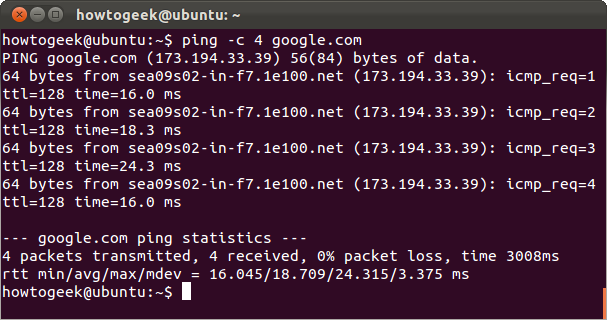 Если в качестве поддерживаемого протокола указан не протокол IP, введите здесь соответствующий адрес для указанного протокола. По умолчанию не используется.
Если в качестве поддерживаемого протокола указан не протокол IP, введите здесь соответствующий адрес для указанного протокола. По умолчанию не используется.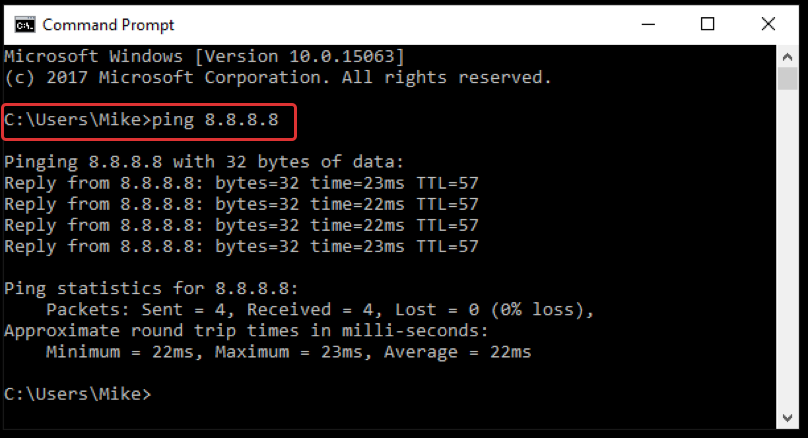 По умолчанию не используется.
По умолчанию не используется.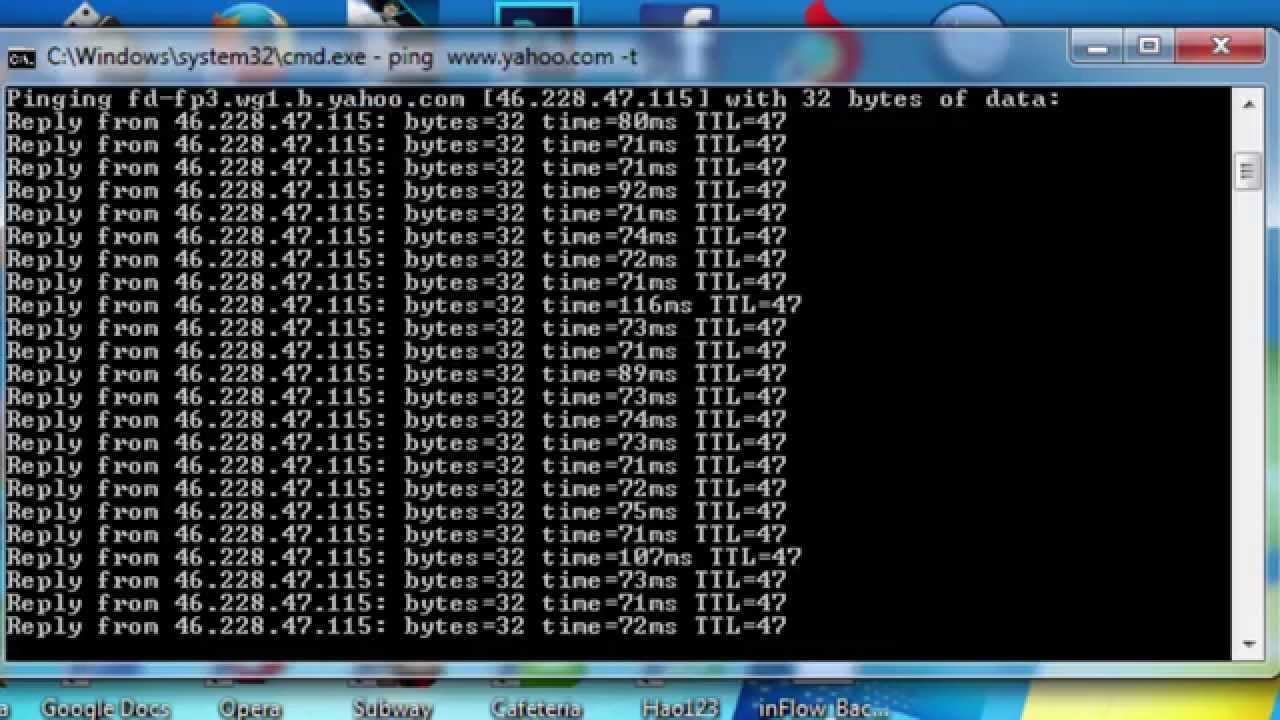 Значение по умолчанию – 0.
Значение по умолчанию – 0. Для устранения ошибок кадрирования и проблем синхронизации на линиях последовательной передачи используются разные шаблоны данных. По умолчанию используется шаблон [0xABCD].
Для устранения ошибок кадрирования и проблем синхронизации на линиях последовательной передачи используются разные шаблоны данных. По умолчанию используется шаблон [0xABCD].
 Эта команда используется для определения минимальных размеров MTU, настроенных для узлов на тракте к адресату. Таким образом, устраняется снижение производительности, вызванное фрагментацией пакетов. По умолчанию используется значение «no».
Эта команда используется для определения минимальных размеров MTU, настроенных для узлов на тракте к адресату. Таким образом, устраняется снижение производительности, вызванное фрагментацией пакетов. По умолчанию используется значение «no». 168.40.1
!--- Адрес, на который должен быть выполнен эхо-запрос.
Repeat count [5]:
Datagram size [100]:
Timeout in seconds [2]:
Extended commands [n]: y
Source address or interface: 172.16.23.2
!--- Этот адрес является ичточником ping-пакетов.
Type of service [0]:
Set DF bit in IP header? [no]:
Validate reply data? [no]:
Data pattern [0xABCD]:
Loose, Strict, Record, Timestamp, Verbose[none]:
Sweep range of sizes [n]:
Type escape sequence to abort.
Sending 5, 100-byte ICMP Echos to 162.108.21.8, timeout is 2 seconds:
!!!!!
Success rate is 100 percent (5/5), round-trip min/avg/max = 36/97/132 ms
!--- Эхо-запрос выполнен успешно.
Router A#
168.40.1
!--- Адрес, на который должен быть выполнен эхо-запрос.
Repeat count [5]:
Datagram size [100]:
Timeout in seconds [2]:
Extended commands [n]: y
Source address or interface: 172.16.23.2
!--- Этот адрес является ичточником ping-пакетов.
Type of service [0]:
Set DF bit in IP header? [no]:
Validate reply data? [no]:
Data pattern [0xABCD]:
Loose, Strict, Record, Timestamp, Verbose[none]:
Sweep range of sizes [n]:
Type escape sequence to abort.
Sending 5, 100-byte ICMP Echos to 162.108.21.8, timeout is 2 seconds:
!!!!!
Success rate is 100 percent (5/5), round-trip min/avg/max = 36/97/132 ms
!--- Эхо-запрос выполнен успешно.
Router A#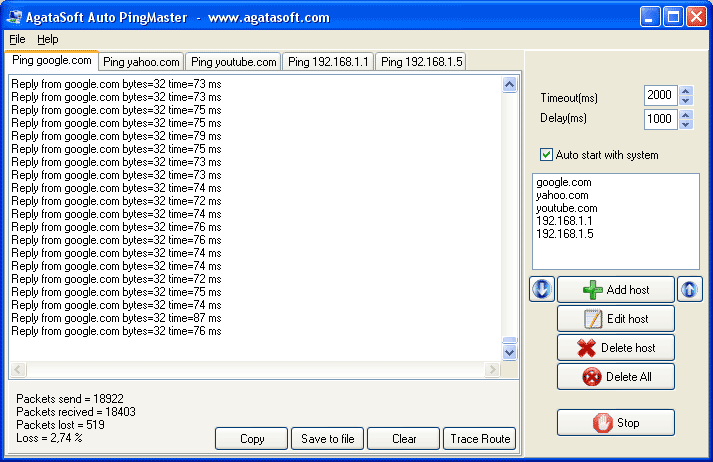 Datagram size [100]:
!--- Размер ping-пакета. Значение по умолчанию – 100 байт.
Timeout in seconds [2]:
!--- Интервал времени ожидания. Эхо-запрос может быть успешным, только если: !--- Пакет ECHO REPLY получен до истечения данного промежутка времени.
Extended commands [n]: y
!--- Если необходимо получить параметры расширенной команды, выберите "yes" !--- (Loose Source Routing, Strict Source Routing, Record route и Timestamp).
Source address or interface: 172.16.23.2
!--- Этот адрес является источником ping-пакетов и должен быть IP-адресом !--- или полным именем интерфейса (например, Serial0/1 или 172.16.23.2).
Type of service [0]:
!--- Определяет тип обслуживания (ToS).
Set DF bit in IP header? [no]:
!--- Задает необходимость включения бита DF в !--- пакет эхо-запроса.
Validate reply data? [no]:
!--- Указывает, следует ли проверять ответные данные.
Data pattern [0xABCD]:
!--- Указывает шаблон данных в полезной нагрузке пакета.
Datagram size [100]:
!--- Размер ping-пакета. Значение по умолчанию – 100 байт.
Timeout in seconds [2]:
!--- Интервал времени ожидания. Эхо-запрос может быть успешным, только если: !--- Пакет ECHO REPLY получен до истечения данного промежутка времени.
Extended commands [n]: y
!--- Если необходимо получить параметры расширенной команды, выберите "yes" !--- (Loose Source Routing, Strict Source Routing, Record route и Timestamp).
Source address or interface: 172.16.23.2
!--- Этот адрес является источником ping-пакетов и должен быть IP-адресом !--- или полным именем интерфейса (например, Serial0/1 или 172.16.23.2).
Type of service [0]:
!--- Определяет тип обслуживания (ToS).
Set DF bit in IP header? [no]:
!--- Задает необходимость включения бита DF в !--- пакет эхо-запроса.
Validate reply data? [no]:
!--- Указывает, следует ли проверять ответные данные.
Data pattern [0xABCD]:
!--- Указывает шаблон данных в полезной нагрузке пакета. Некоторые физические каналы !--- могут иметь проблемы, связанные с шаблоном данных. Например, последовательные каналы !--- с неверно настроенной кодировкой канала. Полезные шаблоны данных для тестирования !--- включают шаблоны "все 1" (0Xffff), шаблоны "все 0" (0x0000), а также чередование !--- единиц и нулей (0Xaaaa).
Loose, Strict, Record, Timestamp, Verbose[none]:
!--- Параметры IP-заголовка.
Sweep range of sizes [n]: y
!--- Если необходимо менять размеры отправляемых эхо-пакетов, выберите "yes".
Sweep min size [36]:
Sweep max size [18024]:
Sweep interval [1]:
Sending 179890, [36..18024]-byte ICMP Echos to 162.108.21.8, timeout is 2 seconds:
!--- Счетчик 179890 зависит от значений минимальных изменений, !--- максимальных изменений, интервала между изменениями и счетчик повторений. Подсчет основан на следующих значениях. !--- 18024 (верхний предел диапазона) - 36 (нижний предел диапазона) = 17988 (байт в диапазоне) !--- 17988 (байт в диапазоне) / 1 (интервал между изменениями) = 17988 (шаги в диапазоне) !--- 17988 (байт в диапазоне) + 1 (первое значение) = 17989 (значения, подлежащие проверке) !--- 17989 (значения, подлежащие проверке) * 10 (счетчик повторений) = 179890 (эхо-запросы, подлежащие отправке) !--- Чтобы уменьшить значение, необходимо увеличить интервал между изменениями или уменьшить !--- счетчик повторений, можно также сократить разницу между !--- минимальным и максимальным уровнем изменений.
Некоторые физические каналы !--- могут иметь проблемы, связанные с шаблоном данных. Например, последовательные каналы !--- с неверно настроенной кодировкой канала. Полезные шаблоны данных для тестирования !--- включают шаблоны "все 1" (0Xffff), шаблоны "все 0" (0x0000), а также чередование !--- единиц и нулей (0Xaaaa).
Loose, Strict, Record, Timestamp, Verbose[none]:
!--- Параметры IP-заголовка.
Sweep range of sizes [n]: y
!--- Если необходимо менять размеры отправляемых эхо-пакетов, выберите "yes".
Sweep min size [36]:
Sweep max size [18024]:
Sweep interval [1]:
Sending 179890, [36..18024]-byte ICMP Echos to 162.108.21.8, timeout is 2 seconds:
!--- Счетчик 179890 зависит от значений минимальных изменений, !--- максимальных изменений, интервала между изменениями и счетчик повторений. Подсчет основан на следующих значениях. !--- 18024 (верхний предел диапазона) - 36 (нижний предел диапазона) = 17988 (байт в диапазоне) !--- 17988 (байт в диапазоне) / 1 (интервал между изменениями) = 17988 (шаги в диапазоне) !--- 17988 (байт в диапазоне) + 1 (первое значение) = 17989 (значения, подлежащие проверке) !--- 17989 (значения, подлежащие проверке) * 10 (счетчик повторений) = 179890 (эхо-запросы, подлежащие отправке) !--- Чтобы уменьшить значение, необходимо увеличить интервал между изменениями или уменьшить !--- счетчик повторений, можно также сократить разницу между !--- минимальным и максимальным уровнем изменений.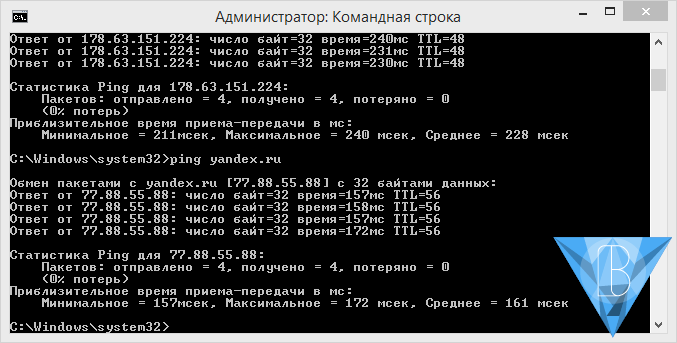 На базе предыдущего примера !--- количество 17890 является ожидаемым значением, предпринимается попытка выполнить запрос "ICMP-эхо" 17890 раз.
Packet sent with a source address of 172.16.23.2
!!!!!!!!!!!!!!!!!!!!!!!!!!!!!!!!!!!!!!!!!!!!!!!!!!!!!!!!!!!!!!!!!!!!!!
!!!!!!!!!!!!!!!!!!!!!!!!!!!!!!!!!!!!!!!!!!!!!!!!!!!!!!!!!!!!!!!!!!!!!!
!!!!!!!!!!!!!!!!!!!!!!!!!!!!!!!!!!!!!!!!!!!!!!!!!!!!!!!!!!!!!!!!!!!!!!
!!!!!!!!!!!!!!!!!!!!!!!!!!!!!!!!!!!!!!!!!!!!!!!!!!!!!!!!!!!!!!!!!!!!!!
!!!!!!!!!!!!!!!!!!!!!!!!!!!!!!!!!!!!!!!!!!!!!!!!!!!!!!!!!!!!!!!!!!!!!!
!!!!!!!!!!!!!!!!!!!!!!!!!!!!!!!!!!!!!!!!!!!!!!!!!!!!!!!!!!!!!!!!!!!!!!
!!!!!!!!!!!!!!!!!!!!!!!!!!!!!!!!!!!!!!!!!!!!!!!!!!!!!!!!!!!!!!!!!!!!!!
!!!!!!!!!!!!!!!!!!!!!!!!!!!!!!!!!!!!!!!!!!!!!!!!!!!!!!!!!!!!!!!!!!!!!!
!!!!!!!!!!!!!!!!!!!!!!!!!!!!!!!!!!!!!!!!!!!!!!!!!!!!!!!!!!!!!!!!!!!!!!
!!!!!!!!!!!!!!!!!!!!!!!!!!!!!!!!!!!!!!!!!!!!!!!!!!!!!!!!!!!!!!!!!!!!!!
!!!!!!!!!!!!!!!!!!!!!!!!!!!!!!!!!!!!!!!!!!!!!!!!!!!!!!!!!!!!!!!!!!!!!!
!!!!!!!!!!!!!!!!!!!!!!!!!!!!!!!!!!!!!!!!!!!!!!!!!!!!!!!!!!!!!!!!!!!!!!
!!!!!!!!!!!!!!!!!!!!!!!!!!!!!!!!!!!!!!!!!!!!!!!!!!!!!!!!!!!!!!!!!!!!!!
Success rate is 100 percent, round-trip min/avg/max = 1/2/4 ms
!--- Запрос "ICMP-эхо" успешно выполнен.
На базе предыдущего примера !--- количество 17890 является ожидаемым значением, предпринимается попытка выполнить запрос "ICMP-эхо" 17890 раз.
Packet sent with a source address of 172.16.23.2
!!!!!!!!!!!!!!!!!!!!!!!!!!!!!!!!!!!!!!!!!!!!!!!!!!!!!!!!!!!!!!!!!!!!!!
!!!!!!!!!!!!!!!!!!!!!!!!!!!!!!!!!!!!!!!!!!!!!!!!!!!!!!!!!!!!!!!!!!!!!!
!!!!!!!!!!!!!!!!!!!!!!!!!!!!!!!!!!!!!!!!!!!!!!!!!!!!!!!!!!!!!!!!!!!!!!
!!!!!!!!!!!!!!!!!!!!!!!!!!!!!!!!!!!!!!!!!!!!!!!!!!!!!!!!!!!!!!!!!!!!!!
!!!!!!!!!!!!!!!!!!!!!!!!!!!!!!!!!!!!!!!!!!!!!!!!!!!!!!!!!!!!!!!!!!!!!!
!!!!!!!!!!!!!!!!!!!!!!!!!!!!!!!!!!!!!!!!!!!!!!!!!!!!!!!!!!!!!!!!!!!!!!
!!!!!!!!!!!!!!!!!!!!!!!!!!!!!!!!!!!!!!!!!!!!!!!!!!!!!!!!!!!!!!!!!!!!!!
!!!!!!!!!!!!!!!!!!!!!!!!!!!!!!!!!!!!!!!!!!!!!!!!!!!!!!!!!!!!!!!!!!!!!!
!!!!!!!!!!!!!!!!!!!!!!!!!!!!!!!!!!!!!!!!!!!!!!!!!!!!!!!!!!!!!!!!!!!!!!
!!!!!!!!!!!!!!!!!!!!!!!!!!!!!!!!!!!!!!!!!!!!!!!!!!!!!!!!!!!!!!!!!!!!!!
!!!!!!!!!!!!!!!!!!!!!!!!!!!!!!!!!!!!!!!!!!!!!!!!!!!!!!!!!!!!!!!!!!!!!!
!!!!!!!!!!!!!!!!!!!!!!!!!!!!!!!!!!!!!!!!!!!!!!!!!!!!!!!!!!!!!!!!!!!!!!
!!!!!!!!!!!!!!!!!!!!!!!!!!!!!!!!!!!!!!!!!!!!!!!!!!!!!!!!!!!!!!!!!!!!!!
Success rate is 100 percent, round-trip min/avg/max = 1/2/4 ms
!--- Запрос "ICMP-эхо" успешно выполнен. Router A#
Router A# Активизировать эту управляющую последовательность можно с помощью одновременного нажатия клавиш Ctrl, Shift и 6.
Активизировать эту управляющую последовательность можно с помощью одновременного нажатия клавиш Ctrl, Shift и 6. Обычно IP-адрес для использования исходящим интерфейсом выбирает маршрутизатор.
Обычно IP-адрес для использования исходящим интерфейсом выбирает маршрутизатор. Значение по умолчанию — 1, но для отмены отображения известных скачков может быть установлено более высокое значение.
Значение по умолчанию — 1, но для отмены отображения известных скачков может быть установлено более высокое значение. Запомните, что команда traceroute устанавливает запрашиваемый параметр для каждого теста; однако нет гарантии, что все маршрутизаторы (или конечные узлы) обработают эти параметры.
Запомните, что команда traceroute устанавливает запрашиваемый параметр для каждого теста; однако нет гарантии, что все маршрутизаторы (или конечные узлы) обработают эти параметры. Если система не подключена напрямую, возвращается ошибка. Используйте этот параметр для связи с локальной системой через интерфейс, который не имеет маршрута через нее.
Если система не подключена напрямую, возвращается ошибка. Используйте этот параметр для связи с локальной системой через интерфейс, который не имеет маршрута через нее.
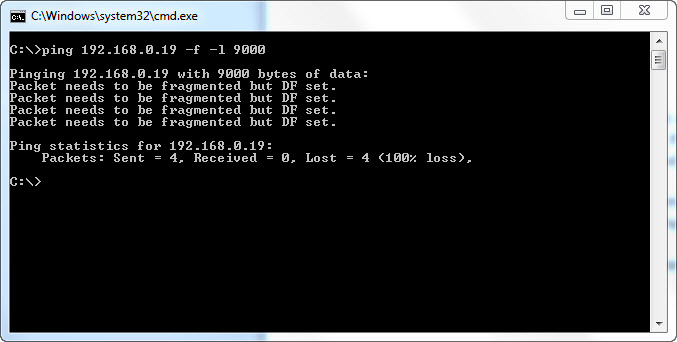 Команда
Команда  Диапазон значений в секундах находится
Диапазон значений в секундах находится 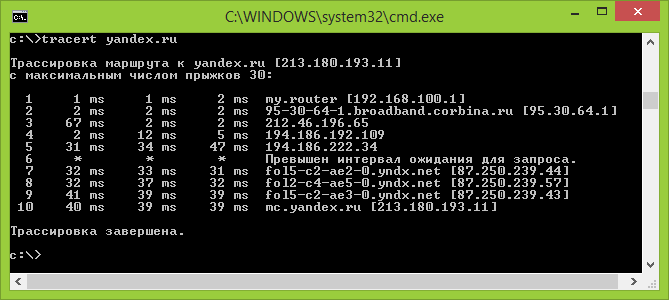
 Диапазон значений в bytes проходит
Диапазон значений в bytes проходит  В этом случае поле ToS пакетов эхо-запроса ICMP, отосланных от имени этой команды, содержит значение DSCP, указанное в конфигурации, а не значение, указанное в этой
В этом случае поле ToS пакетов эхо-запроса ICMP, отосланных от имени этой команды, содержит значение DSCP, указанное в конфигурации, а не значение, указанное в этой